제목 : [큰*무님] 19041.1_x64_System_PE 테스트 버전 스샷 모음
Compuser큰*무님이 작업중이신 19041.1_x64_System_PE 테스트 버전 스샷 모음입니다.
좋은 작품 테스트 중이신 큰*무님의 노고에 감사 드립니다. 이 번 버전은 Windows 10 19041.1 에디션을 적용한 System PE 입니다.
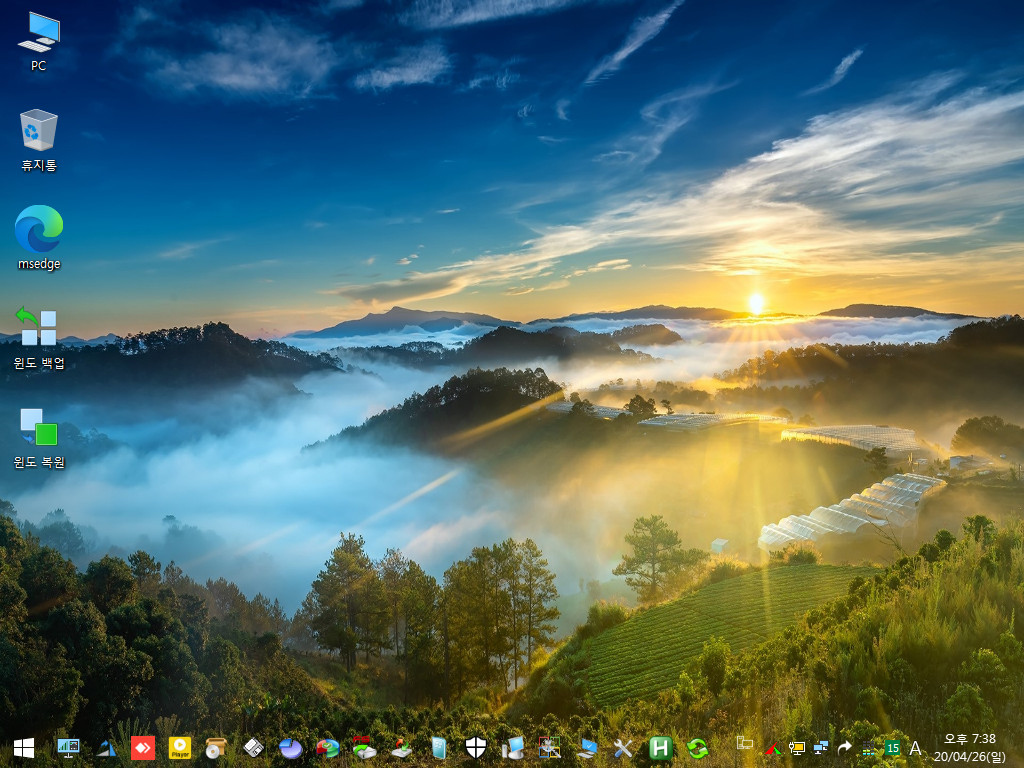
[큰*무님의 19041.1_x64_System_PE 테스트 버전 스샷 모음]
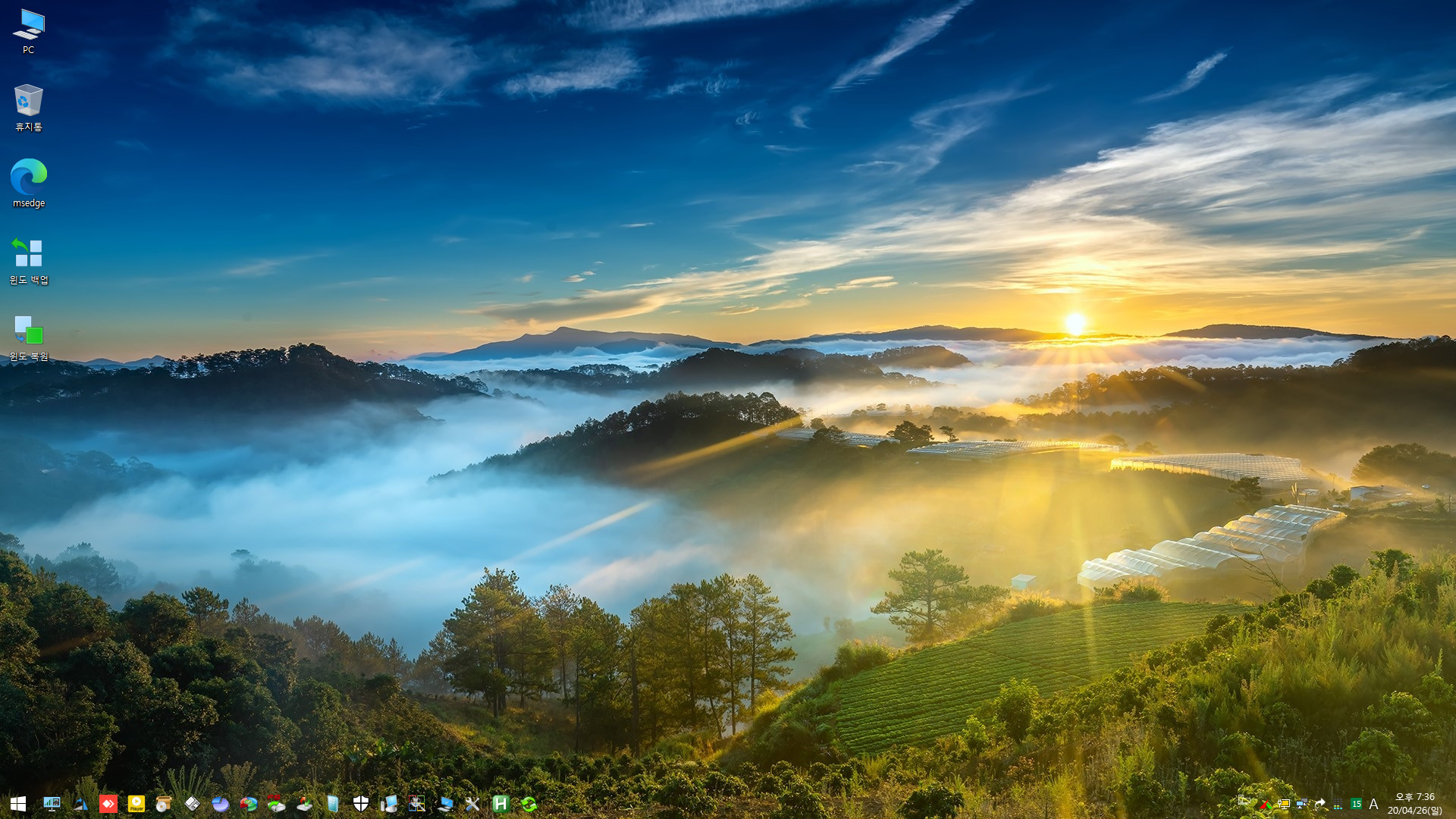
배경화면이 익숙한 큰*무님의 Win10_x64_System_PE 부팅 초기 화면입니다.
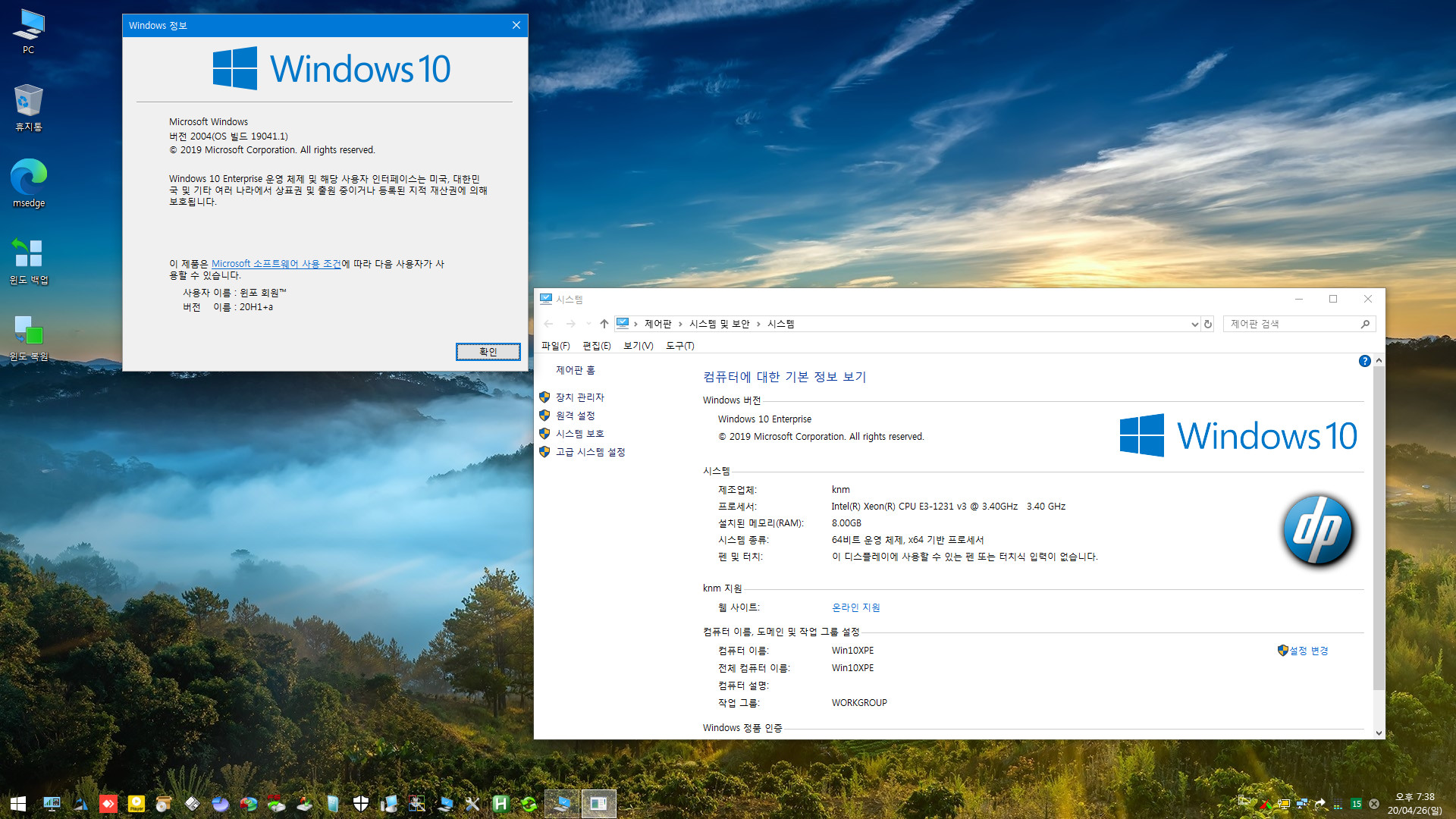
PE의 버전 정보 및 구동 시스템 정보 화면입니다.
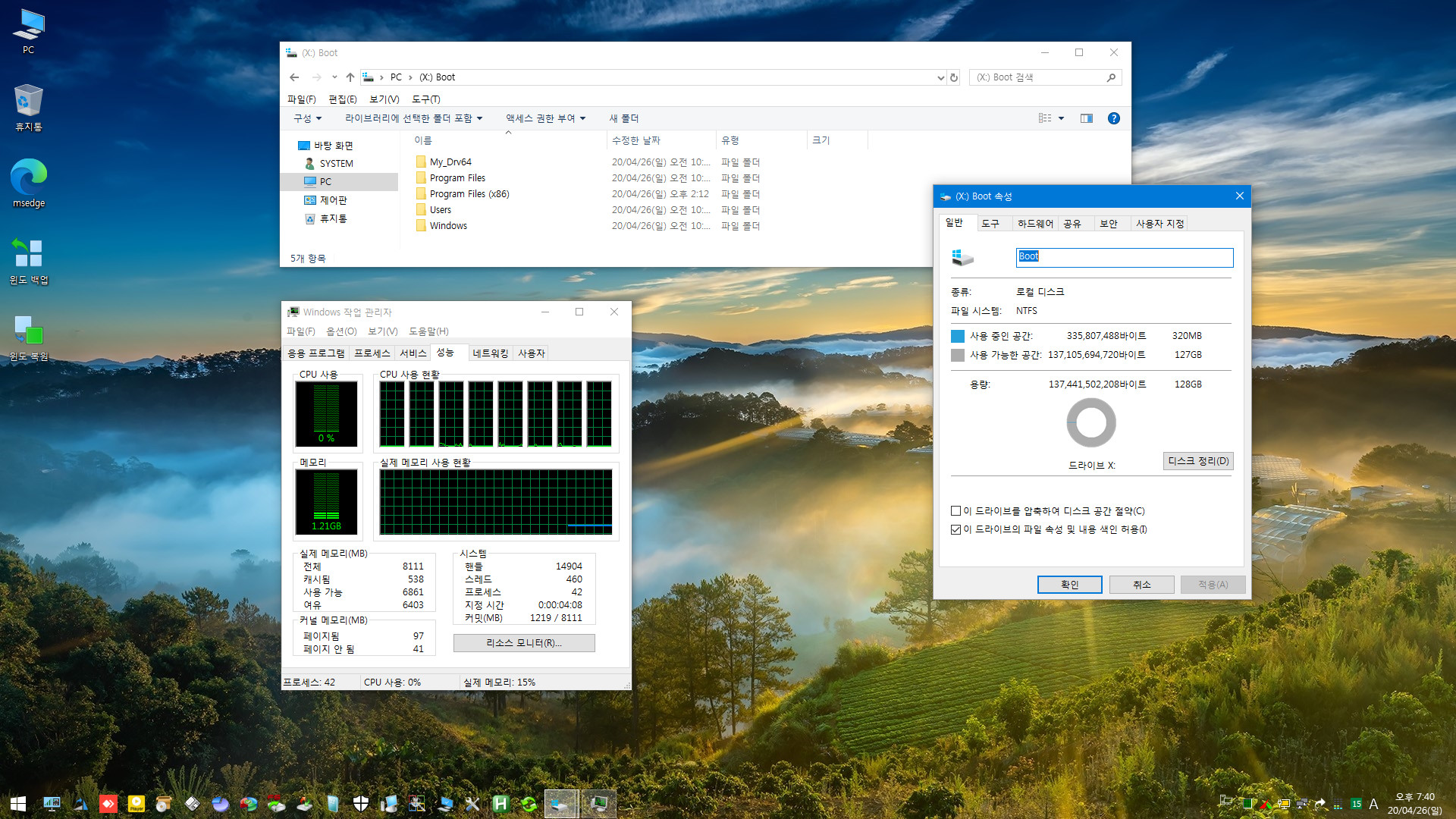
부트 드라이브의 사용량 및 시스템 리소스 점유율 화면입니다.
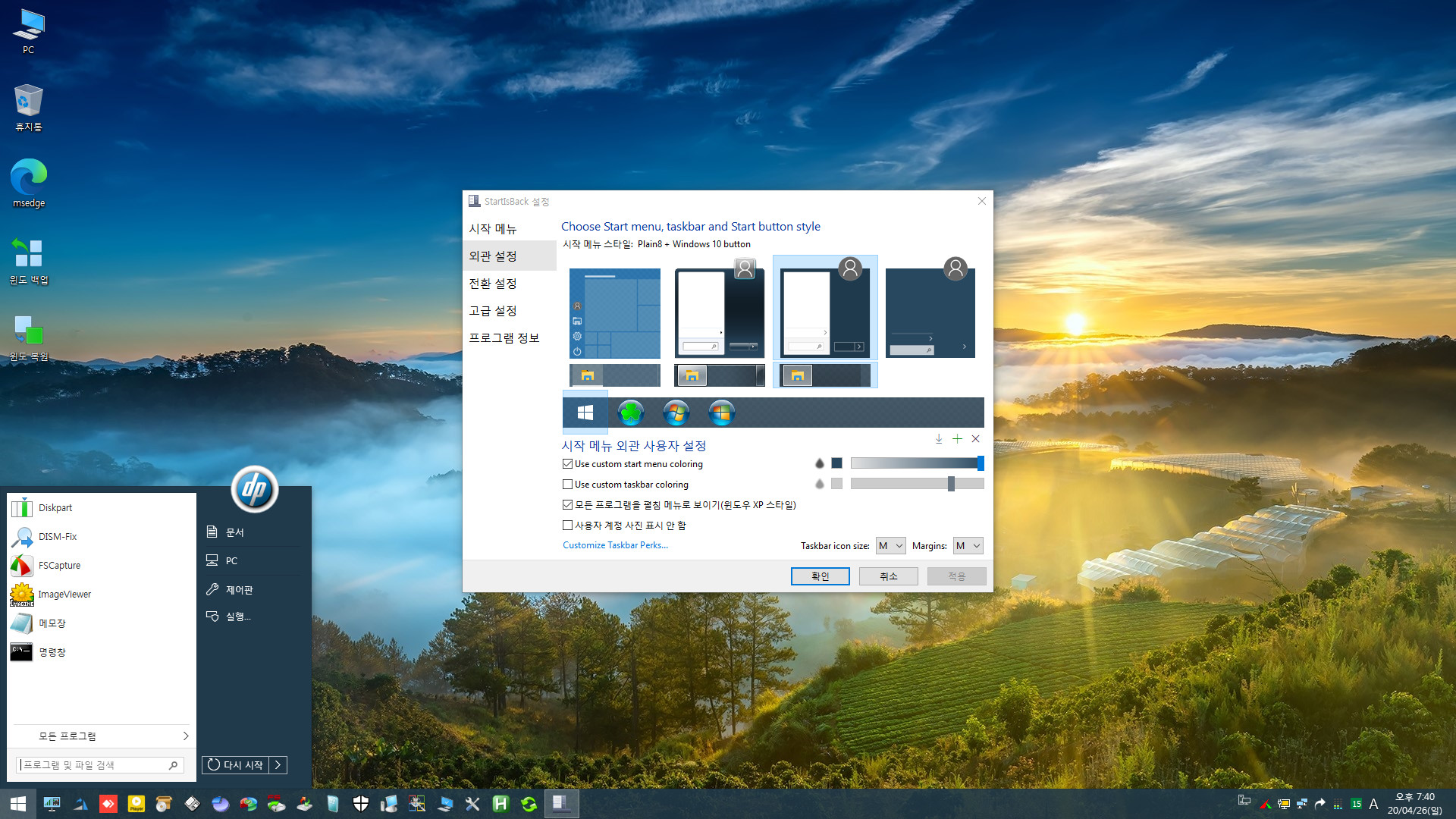
StartisBack로 구성된 시작 메뉴입니다.
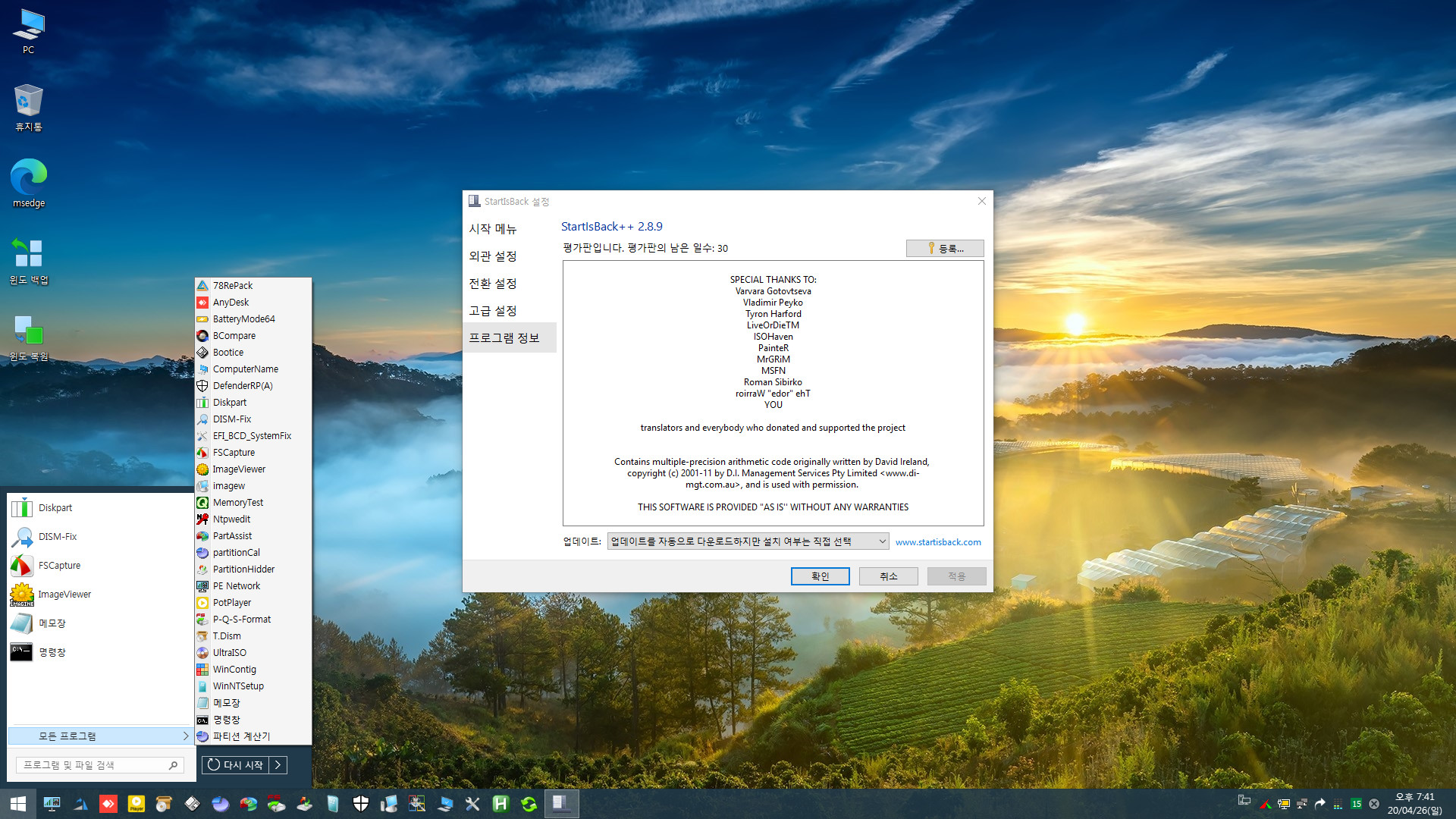
시작 메뉴의 모든 프로그램 항목입니다.
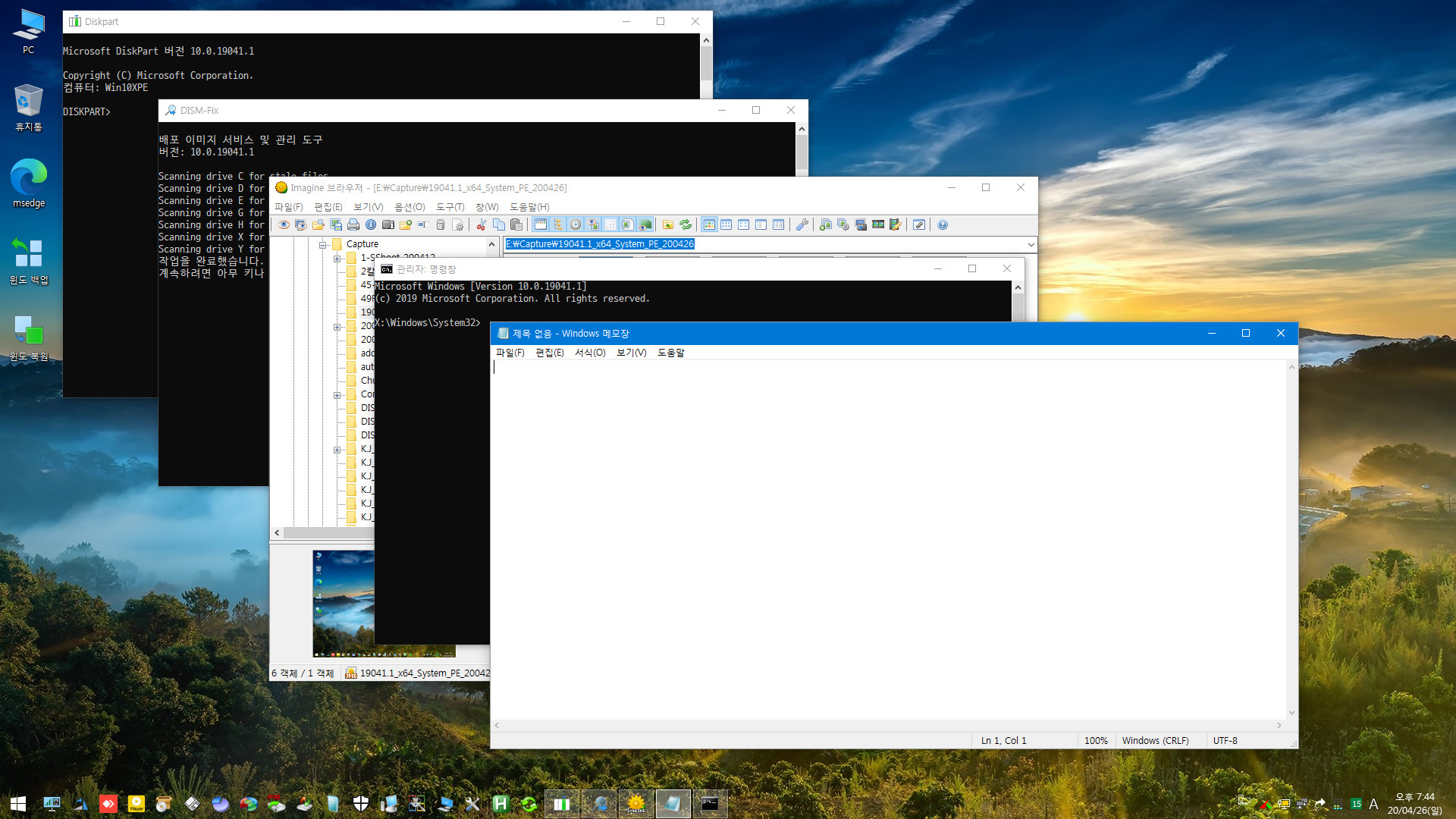
시작 메뉴에 등록된 어플들입니다.
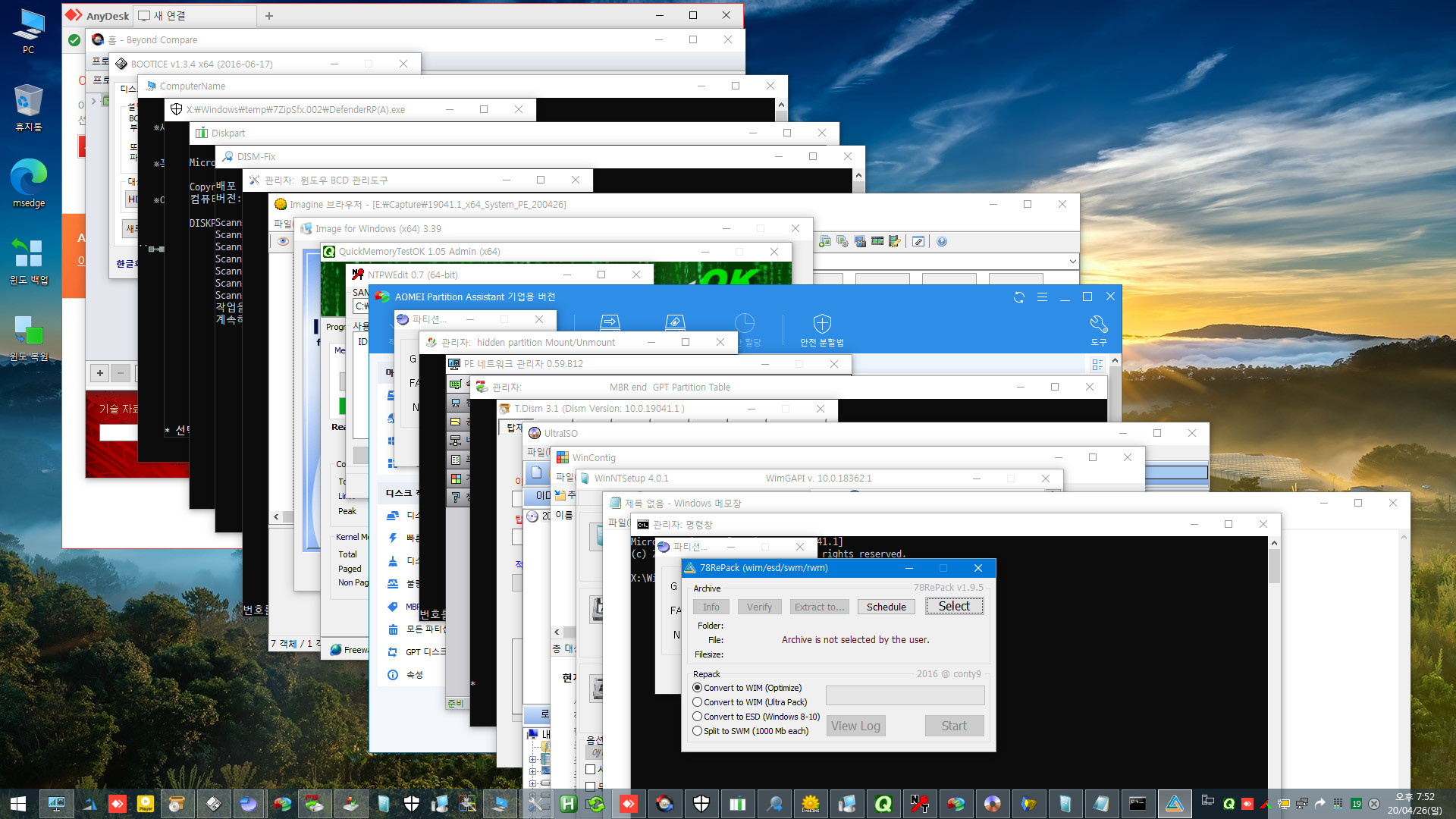
시작 메뉴의 모든 프로그램 항목에 등록된 어플들입니다.
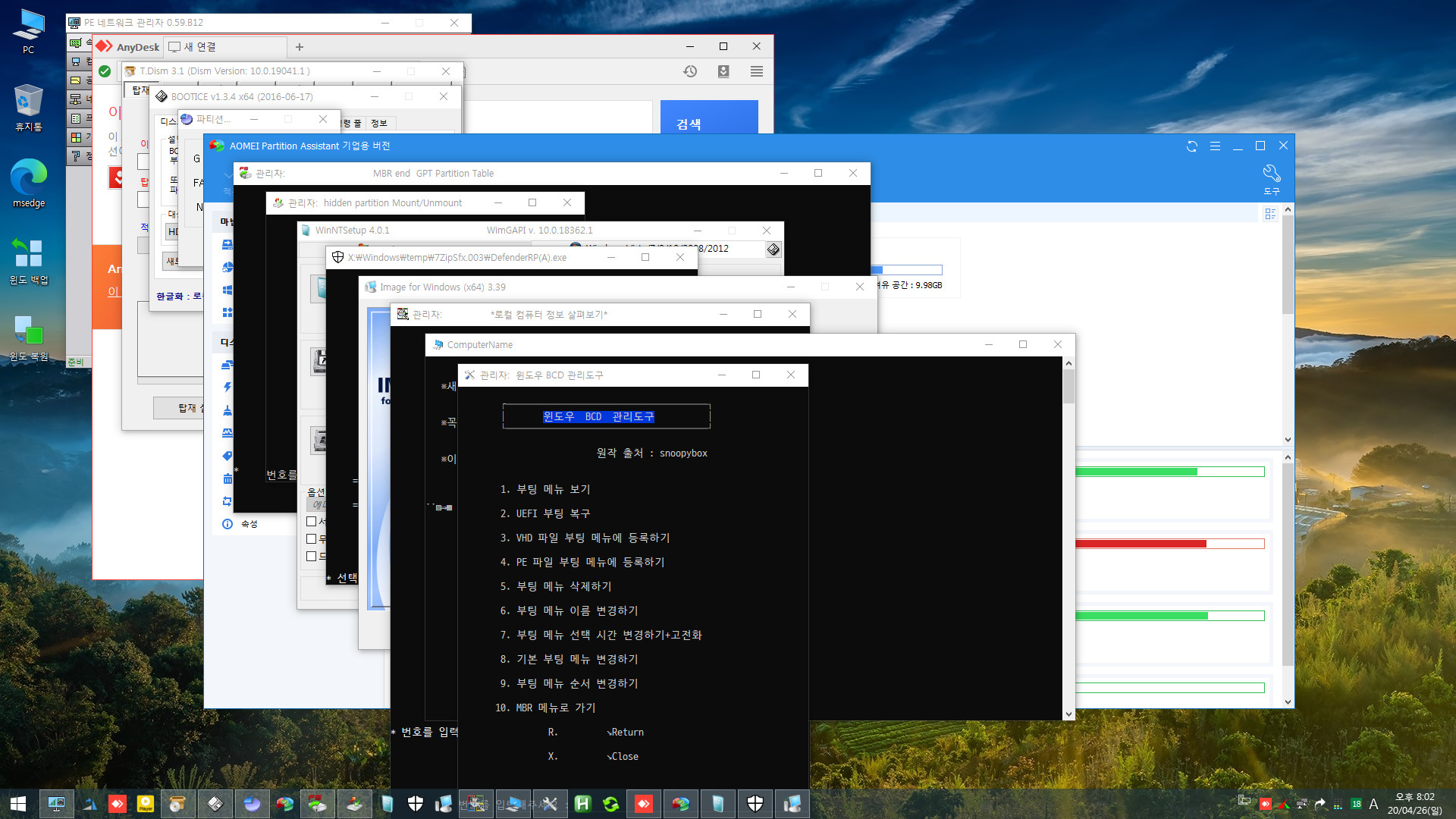
작업표시줄에 등록된 어플 및 기능들입니다.
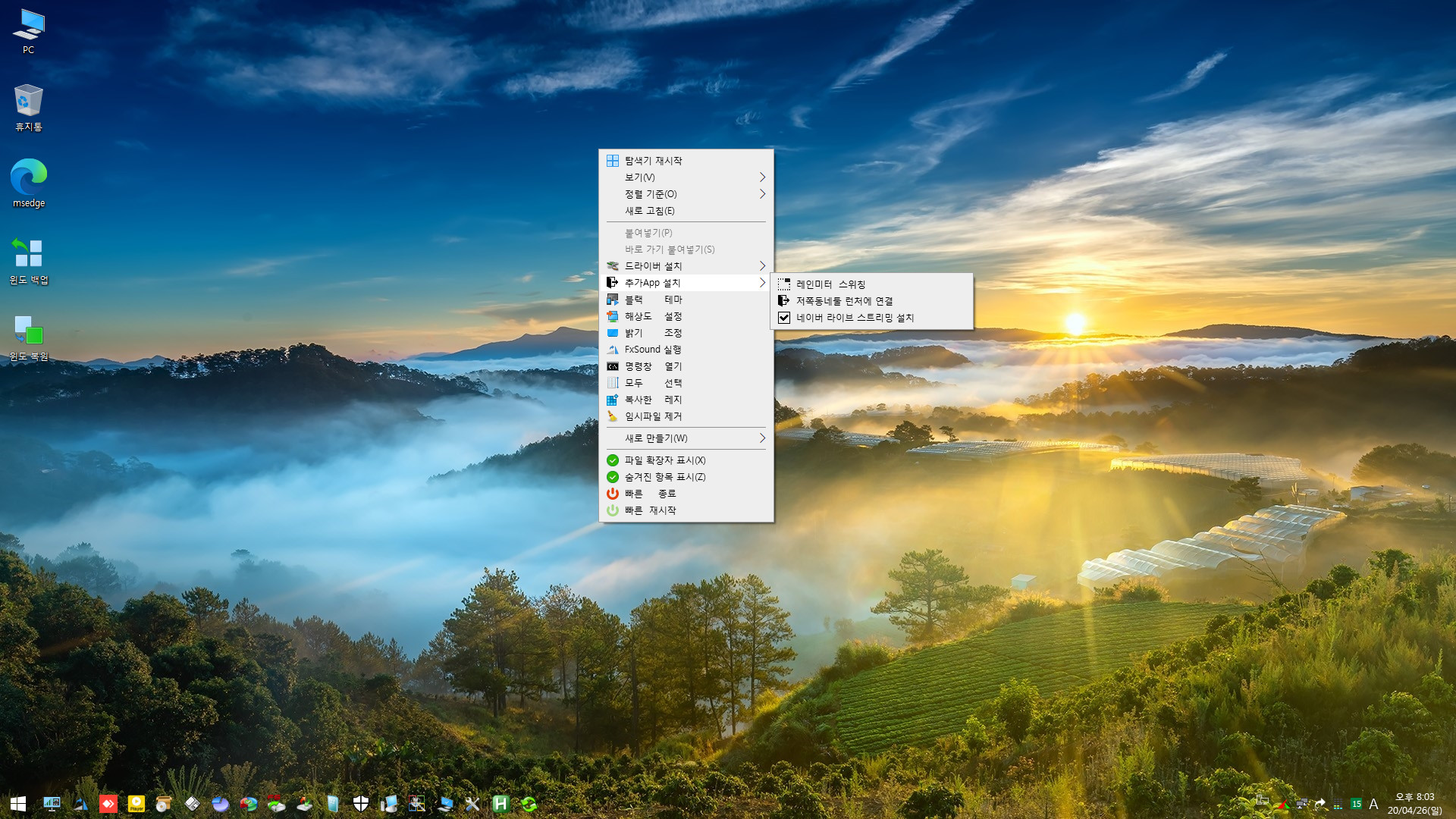
바탕화면 우클릭 컨텍스트 메뉴입니다.
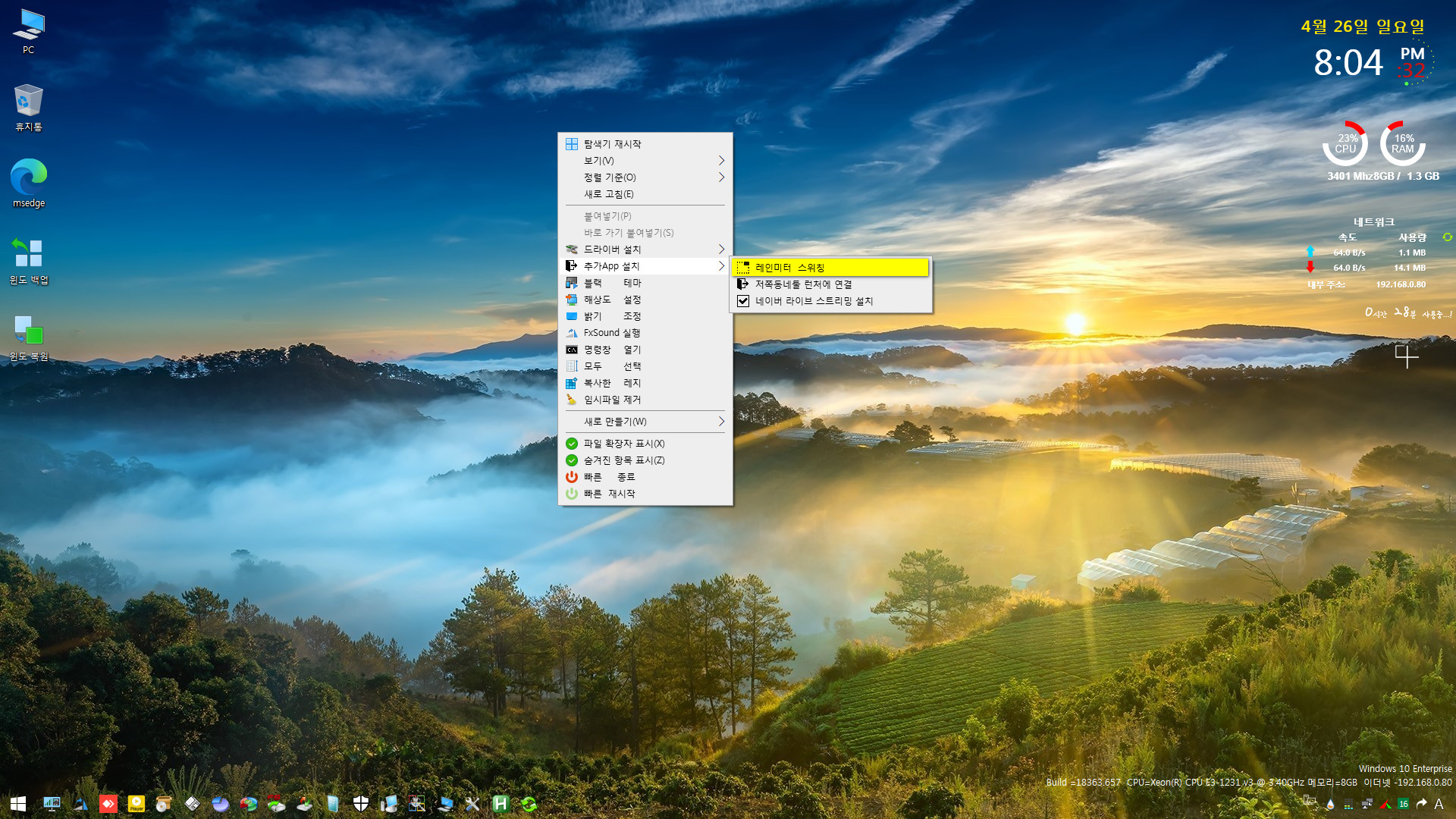
레인미터 스위칭 메뉴를 실행하여 레인미터 스킨을 바탕화면에 적용한 화면입니다.
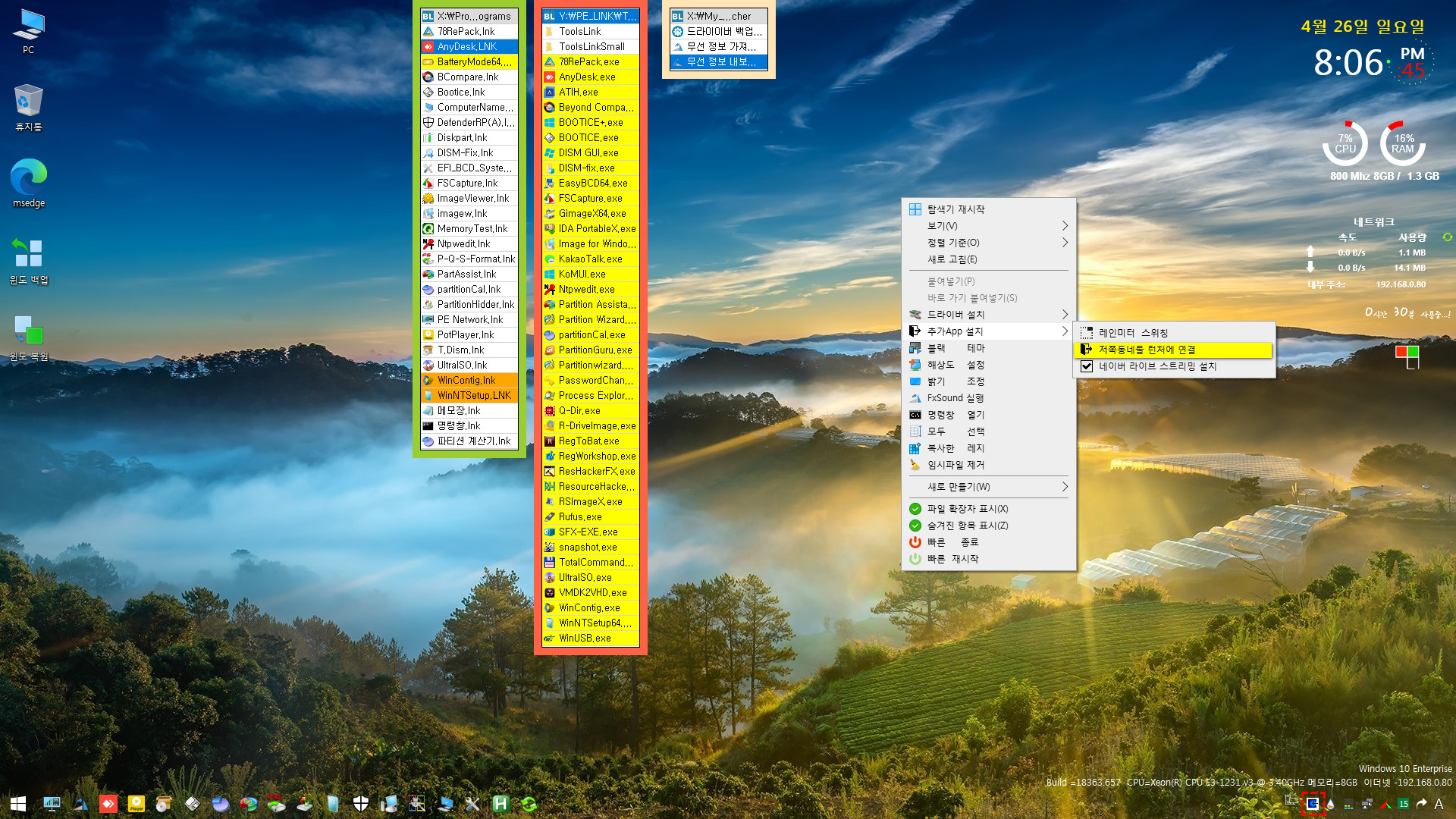
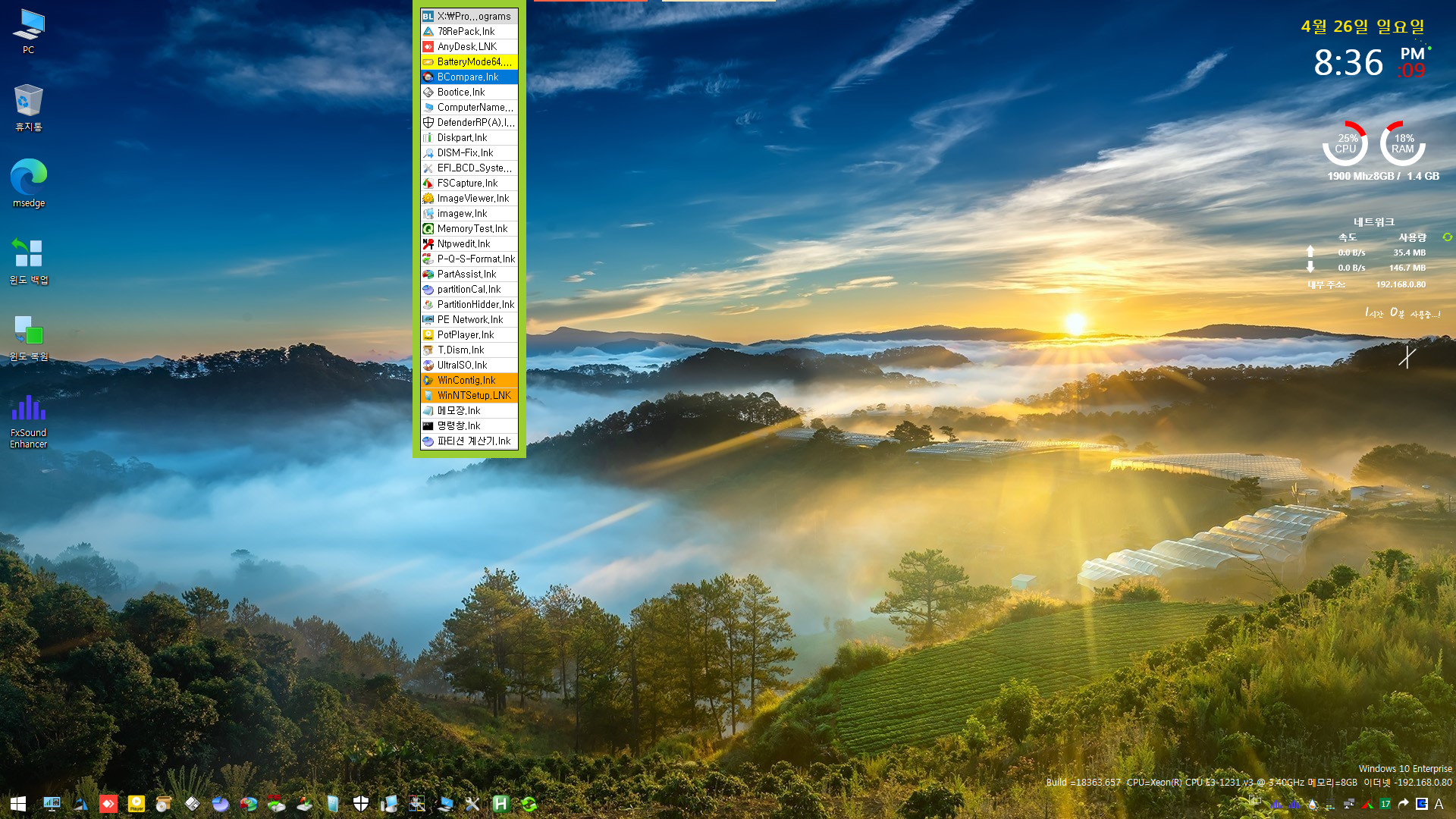
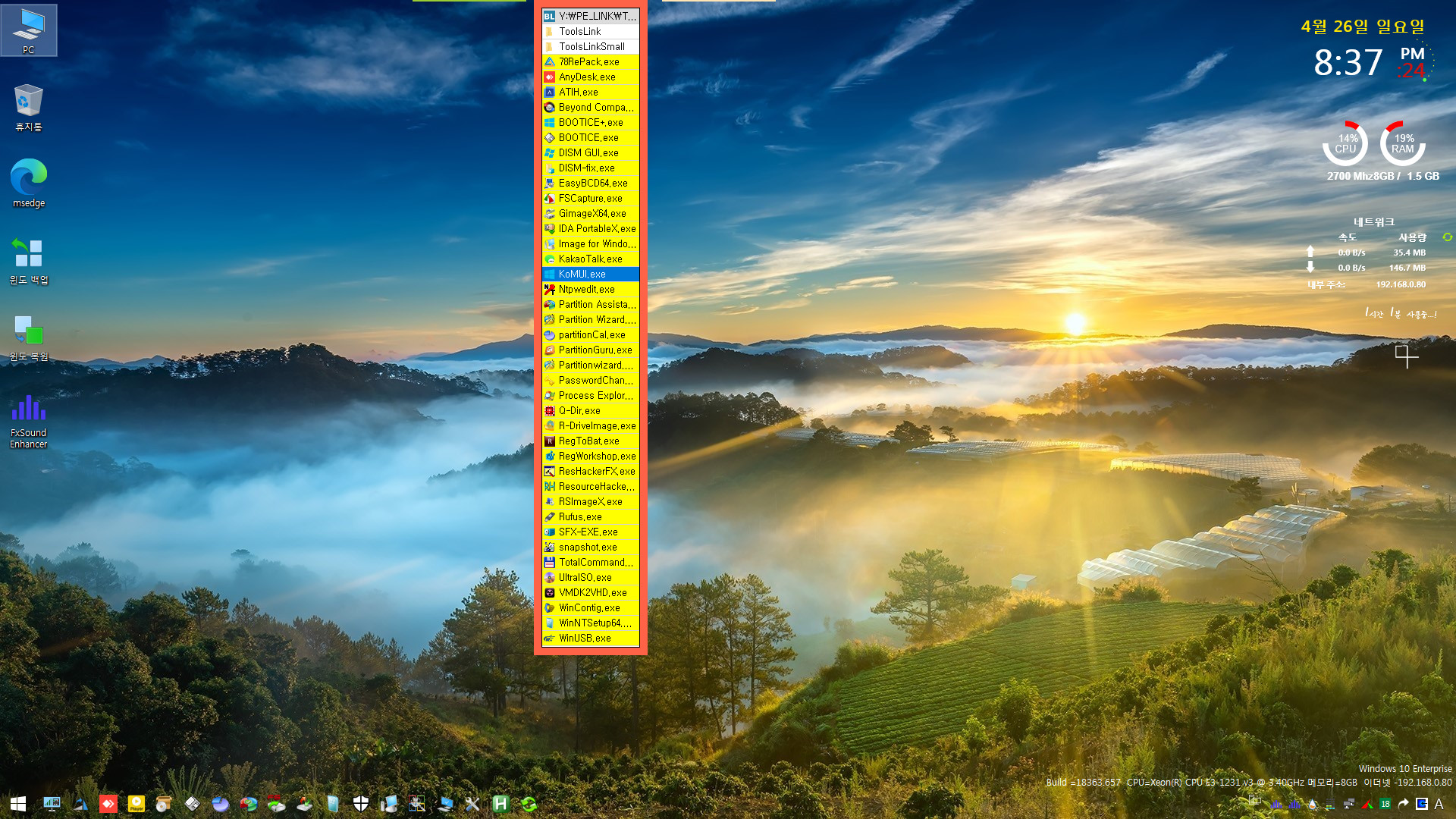
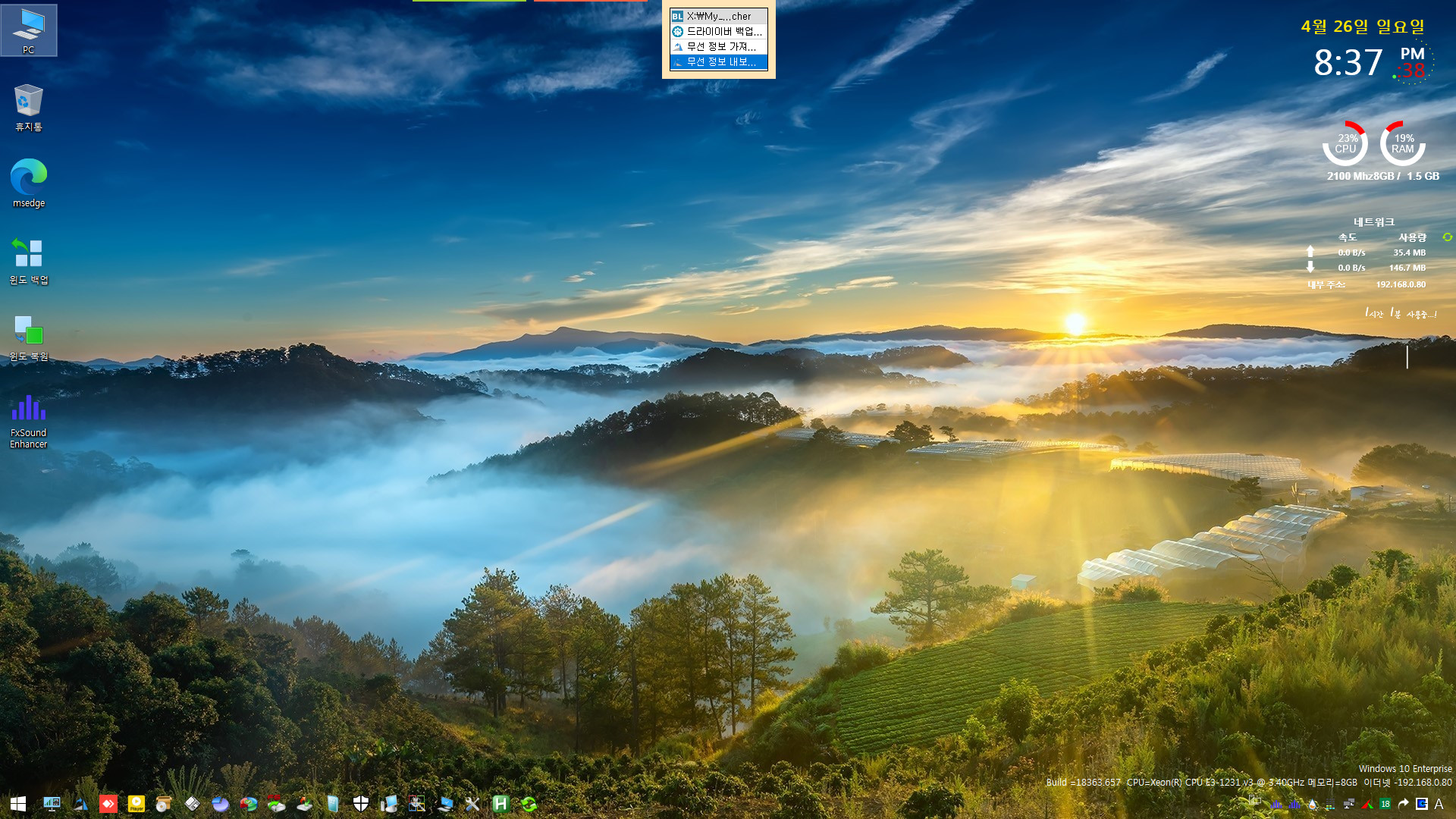
바탕화면 우클 메뉴에서 저쪽 동네 툴 런처에 연결 메뉴을 실행하여 화면 상단에 런처바가 작동되도록 하였습니다.
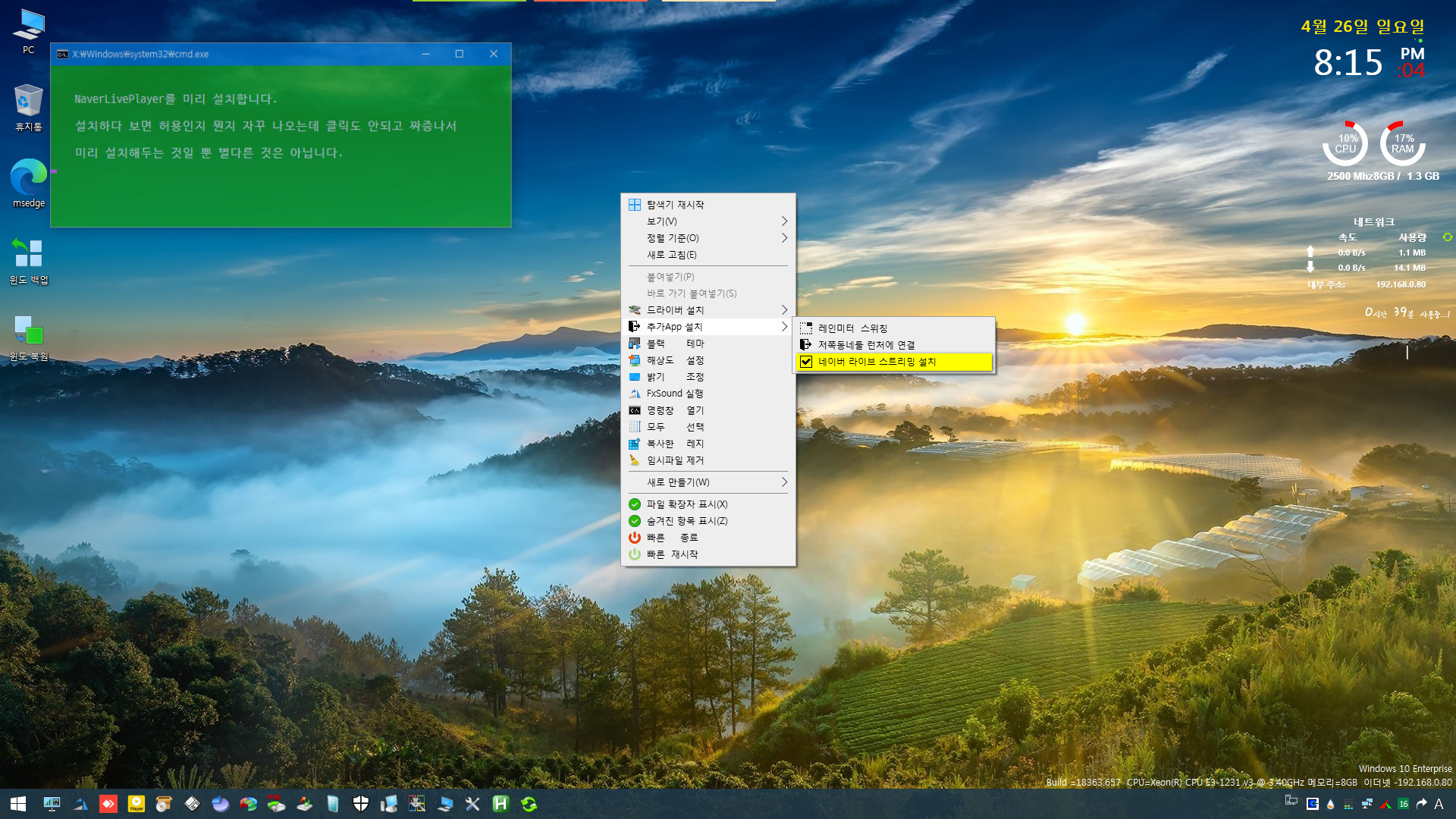
네이버 스포츠 실시간 중계 감상을 위해 네이버 라이브 스트리밍 서비스를 설치합니다.
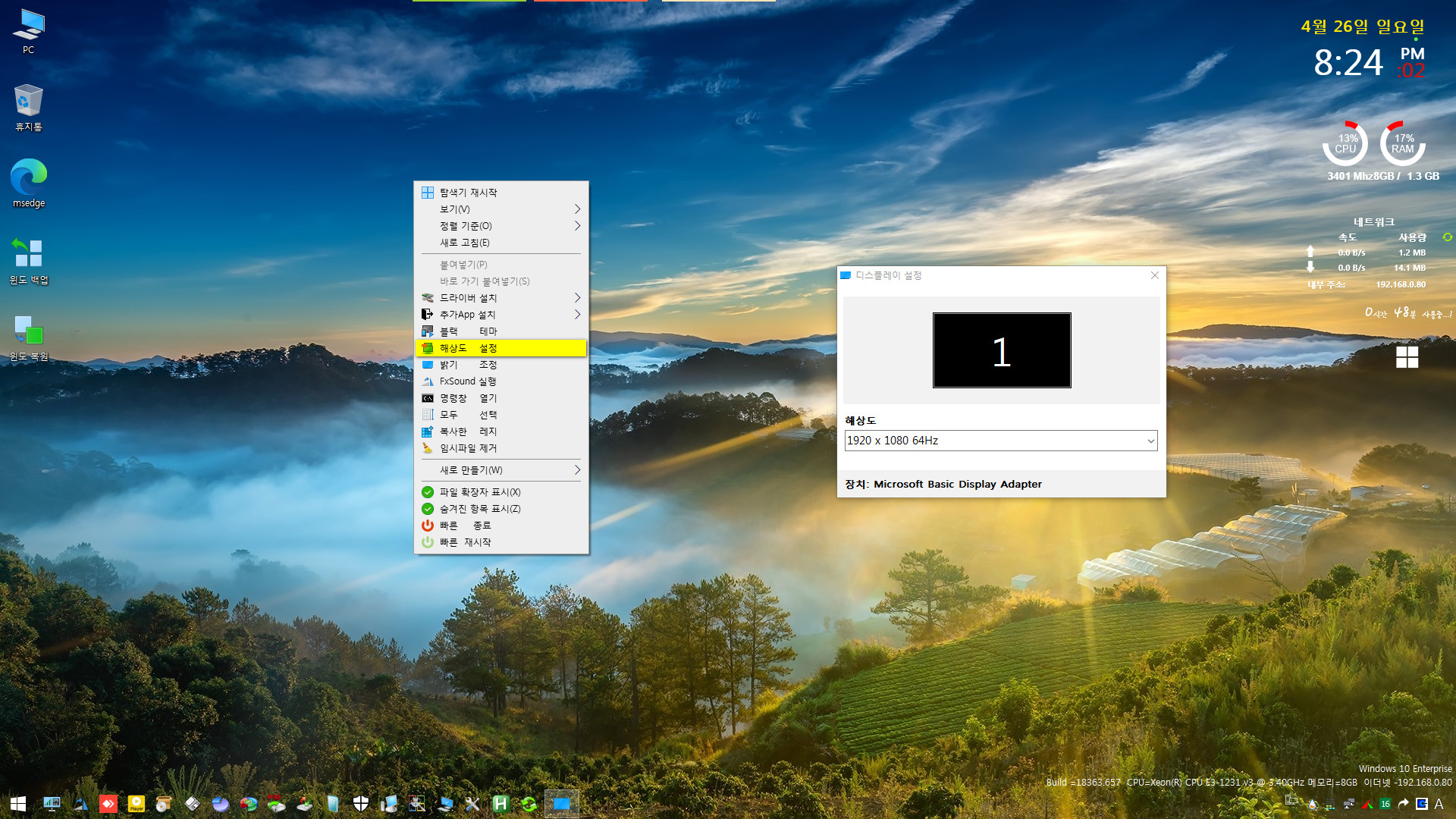
해상도 설정 메뉴입니다.
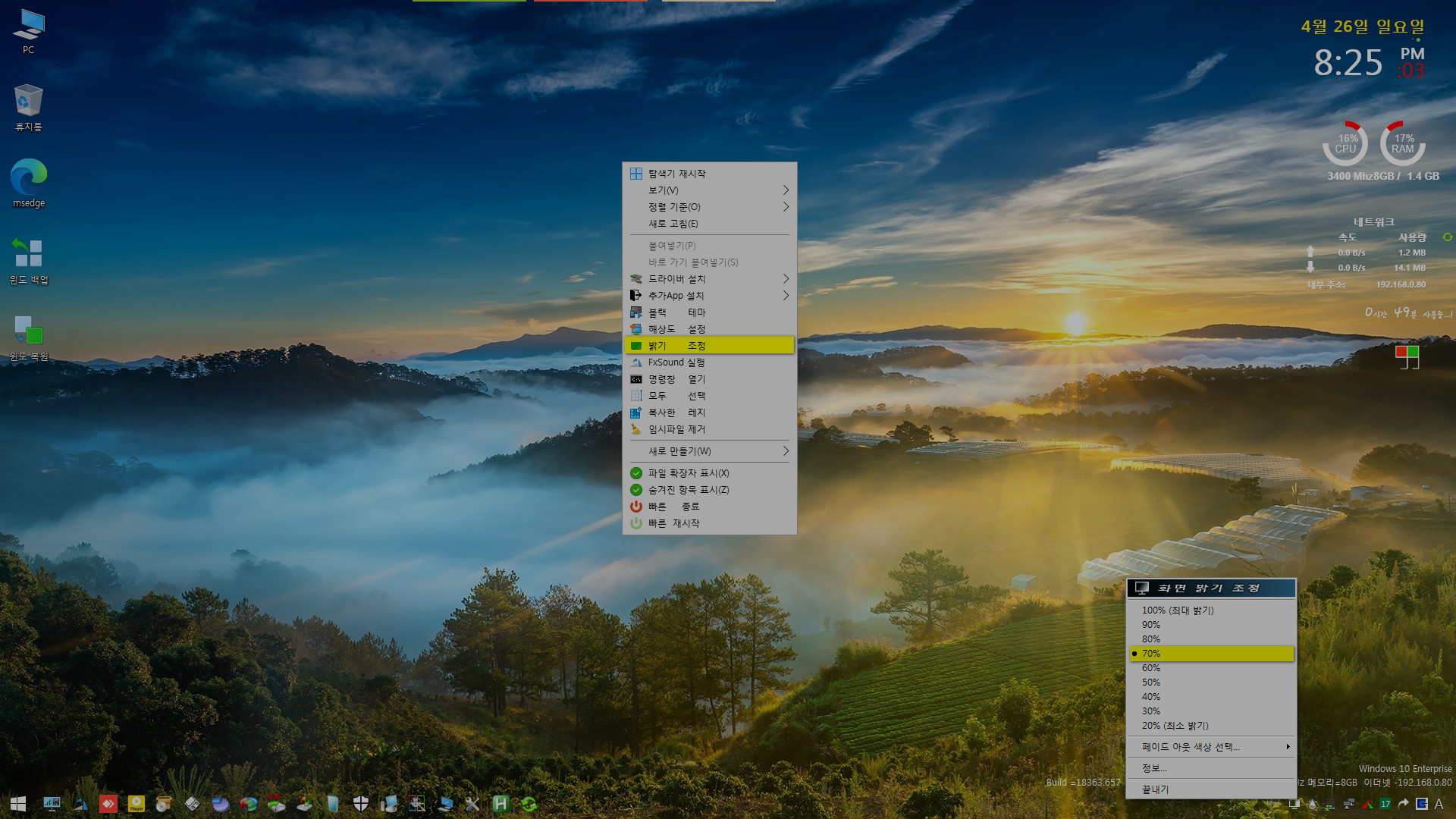
화면 밝기 조정 기능입니다.

FXSound Enhancer를 실행하였습니다. 실행 후 적용하였습니다만 작동이 원활치 않습니다. 확인 부탁드립니다. 큰*무님^^
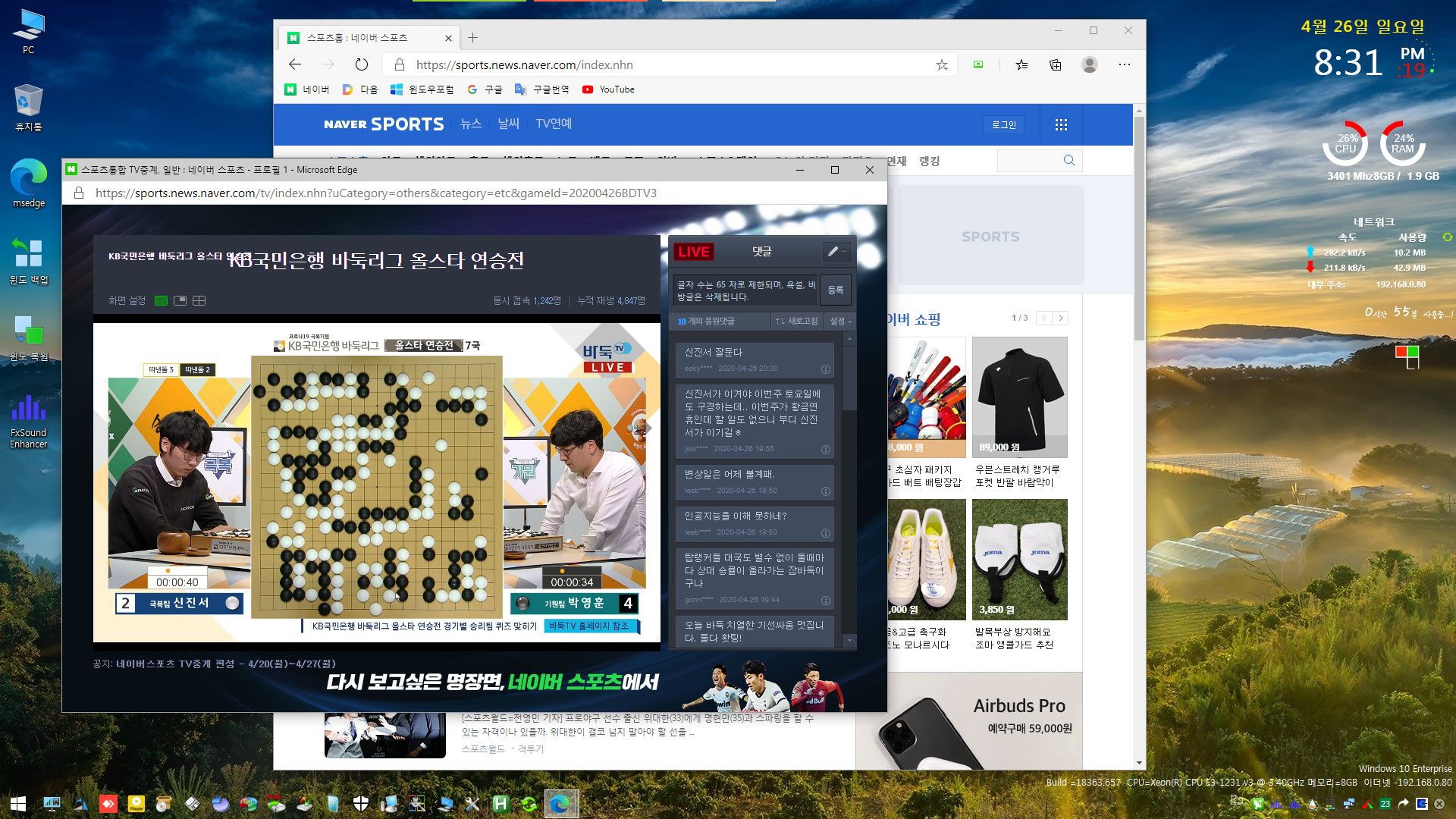
엣지 실행하여 네이버 스포츠 실시간 중계 화면 잠시 감상합니다.
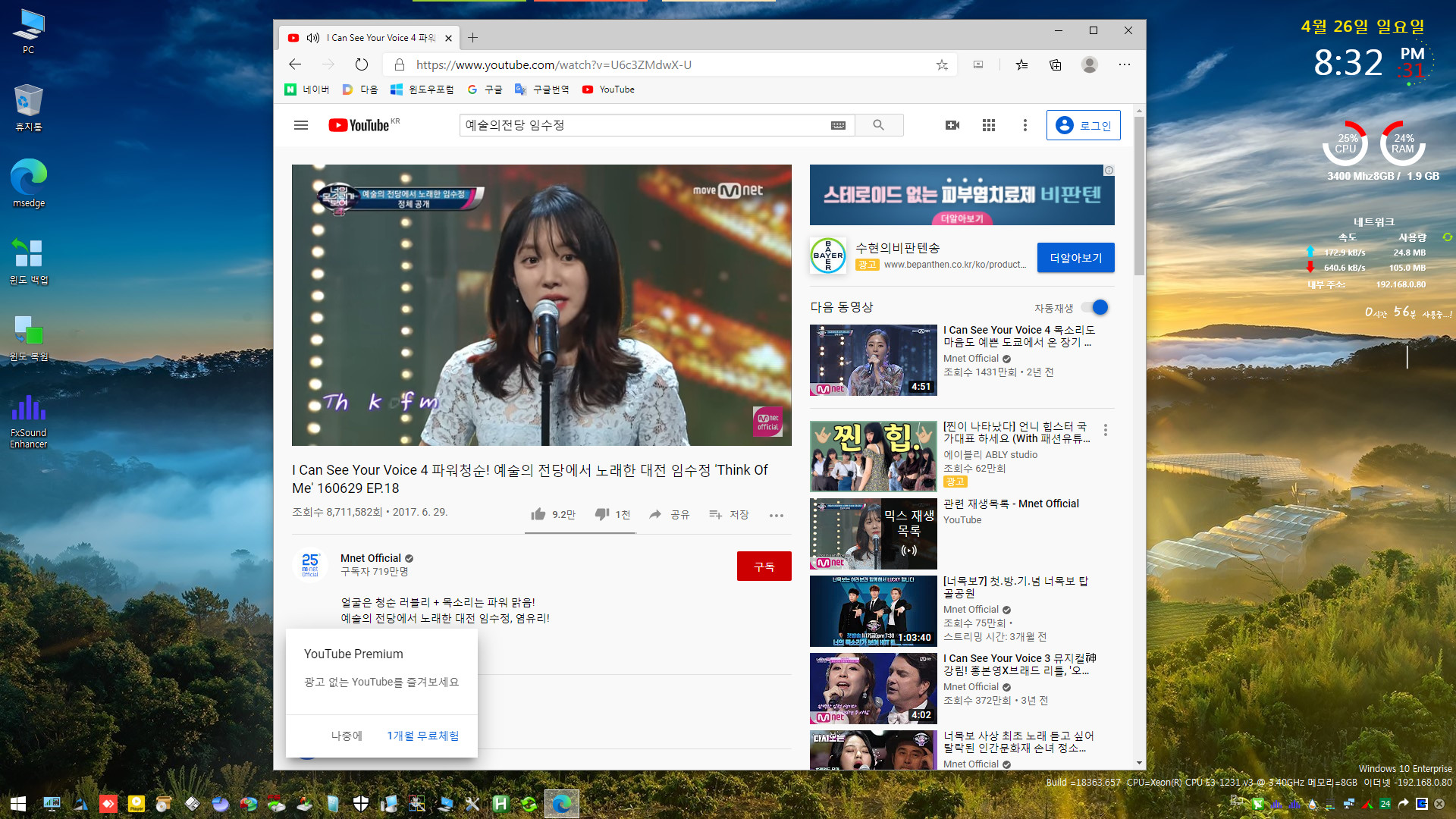
유튜브 영상도 플레이한 다음,
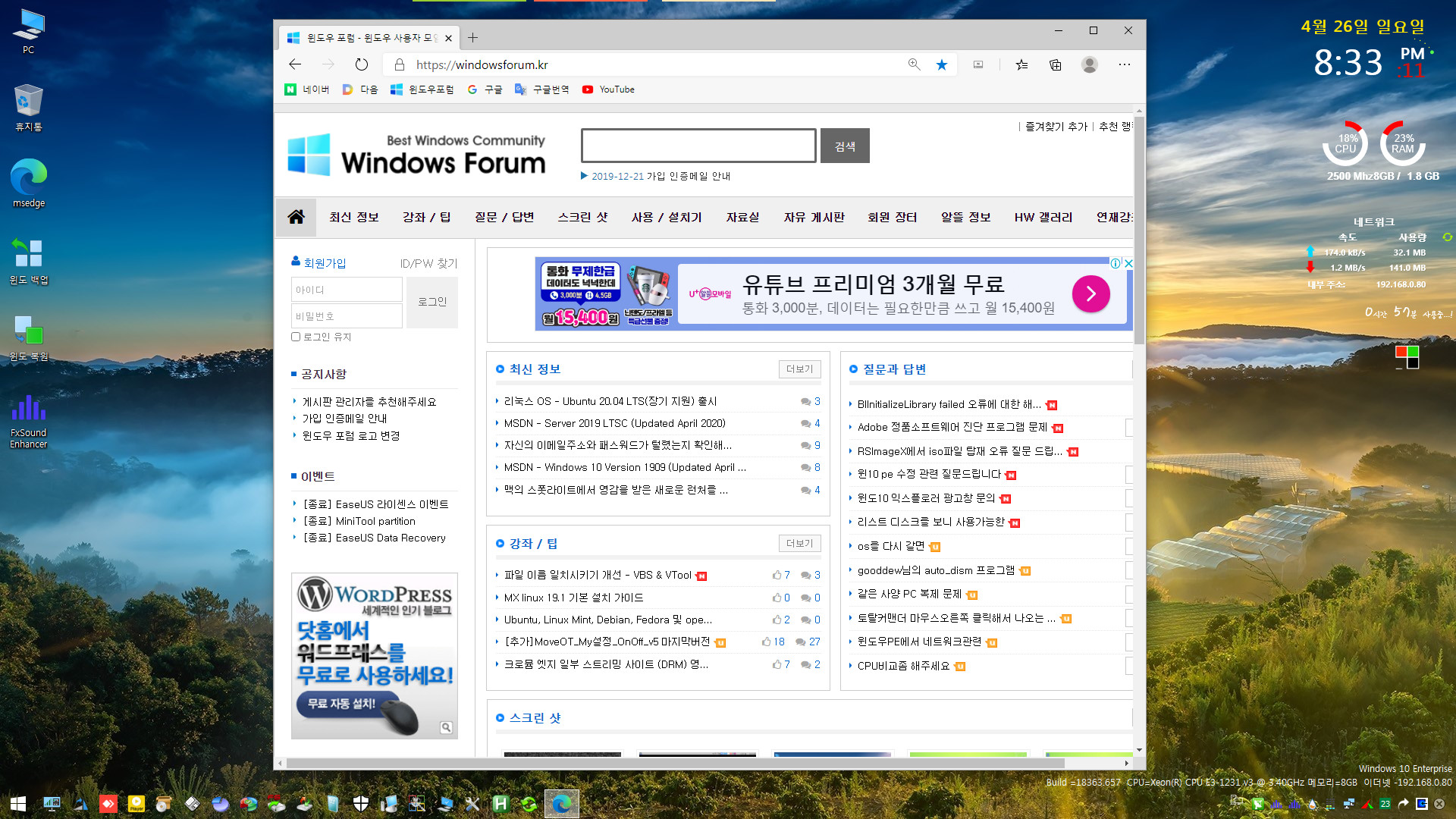
윈포에 접속하여 기념샷 한 장 남기고

본 PE의 주력 프로그램인 윈도우 백업/복원 작업을 테스트합니다. 우선 백업을 실행하였습니다.
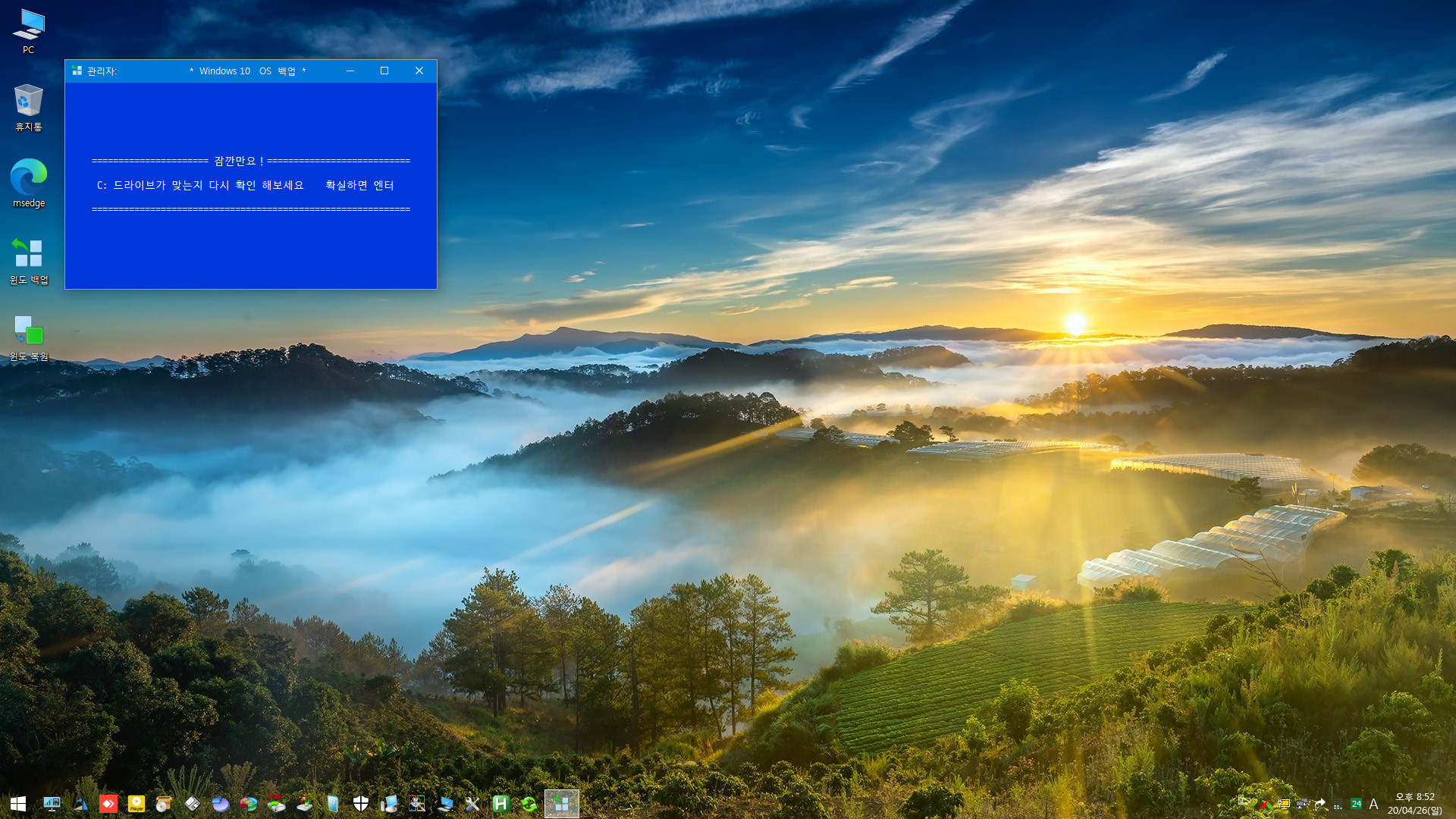
백업할 윈도우 드라이브가 C 드라이브가 맞는지를 확인하는 화면입니다.
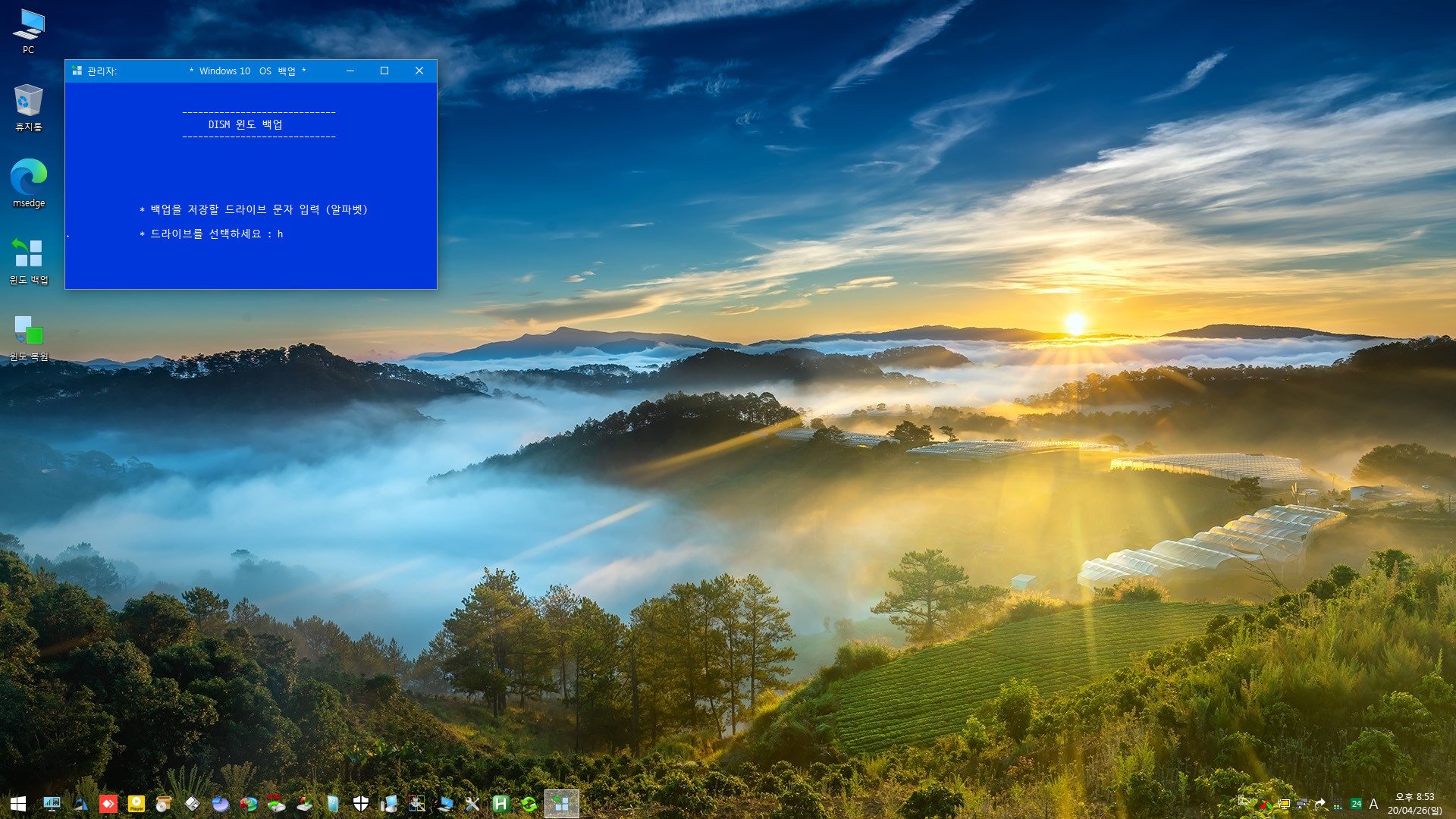
백업 파일이 저장될 드라이브를 선택합니다. 여유 공간이 넉넉한 드라이브를 선택합니다.
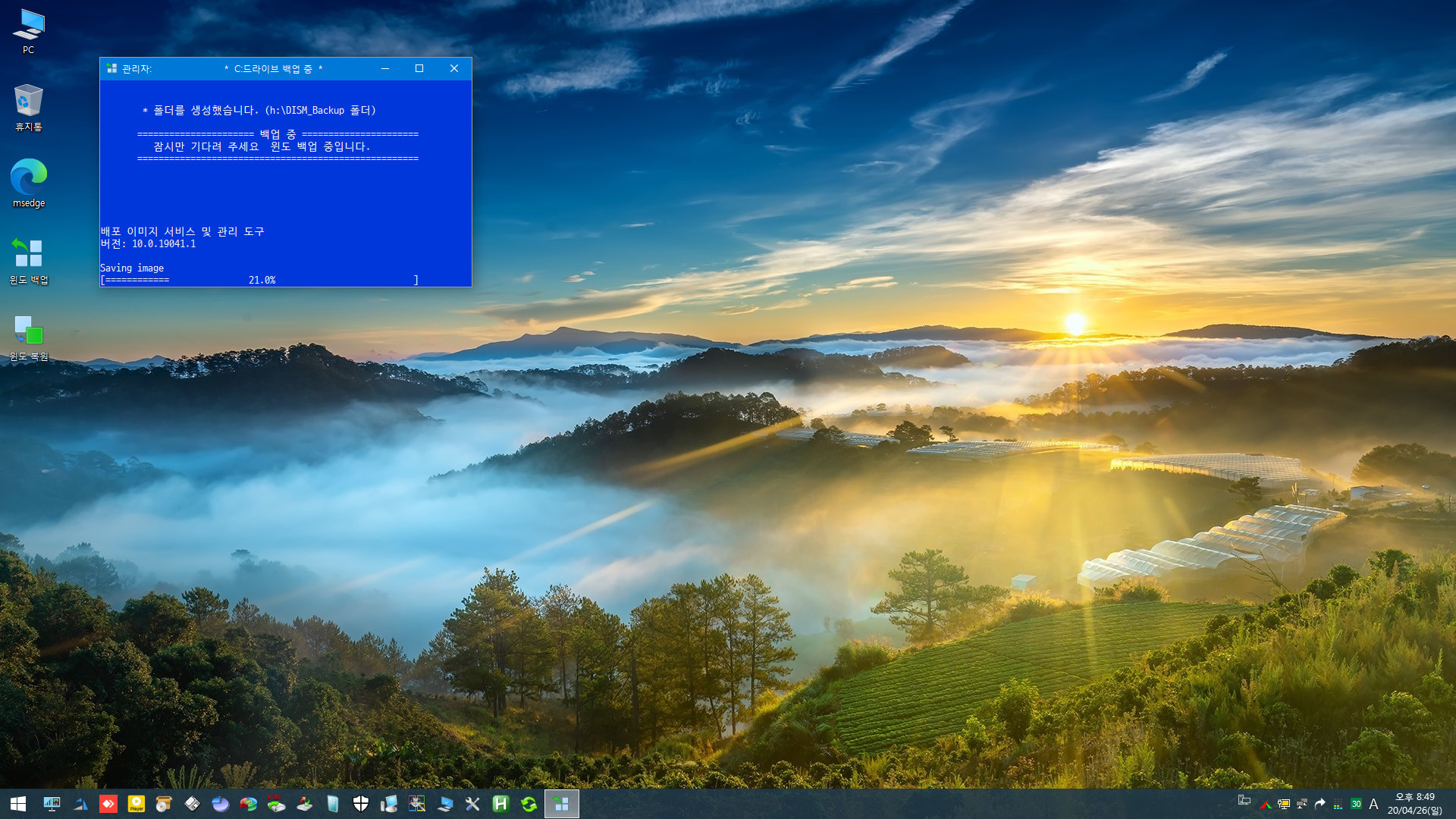
백업 파일이 저장될 드라이브에 DISM_Backup 폴거가 자동 생성되고 백업이 진행됩니다.
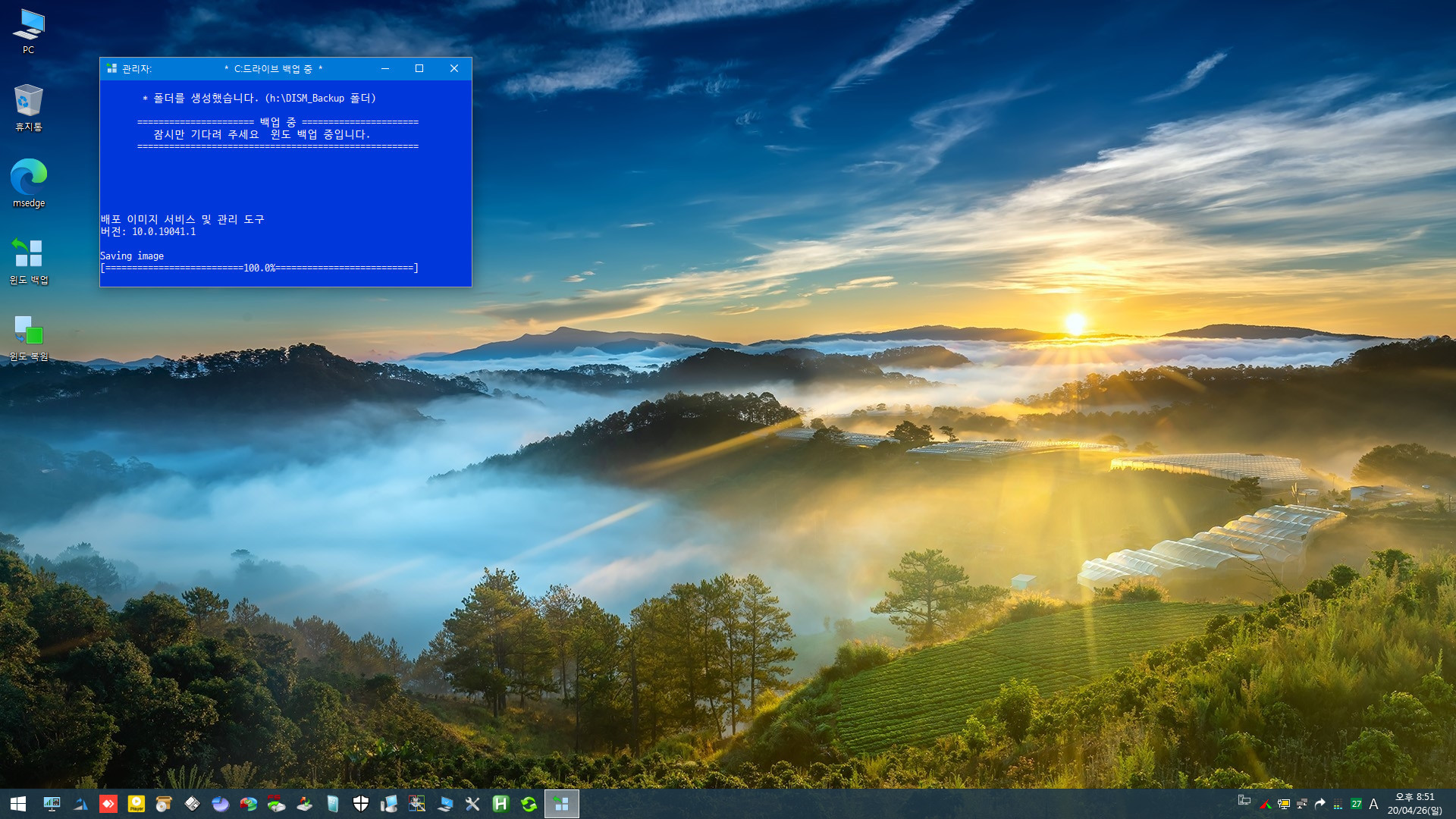
백업이 완료되었습니다.
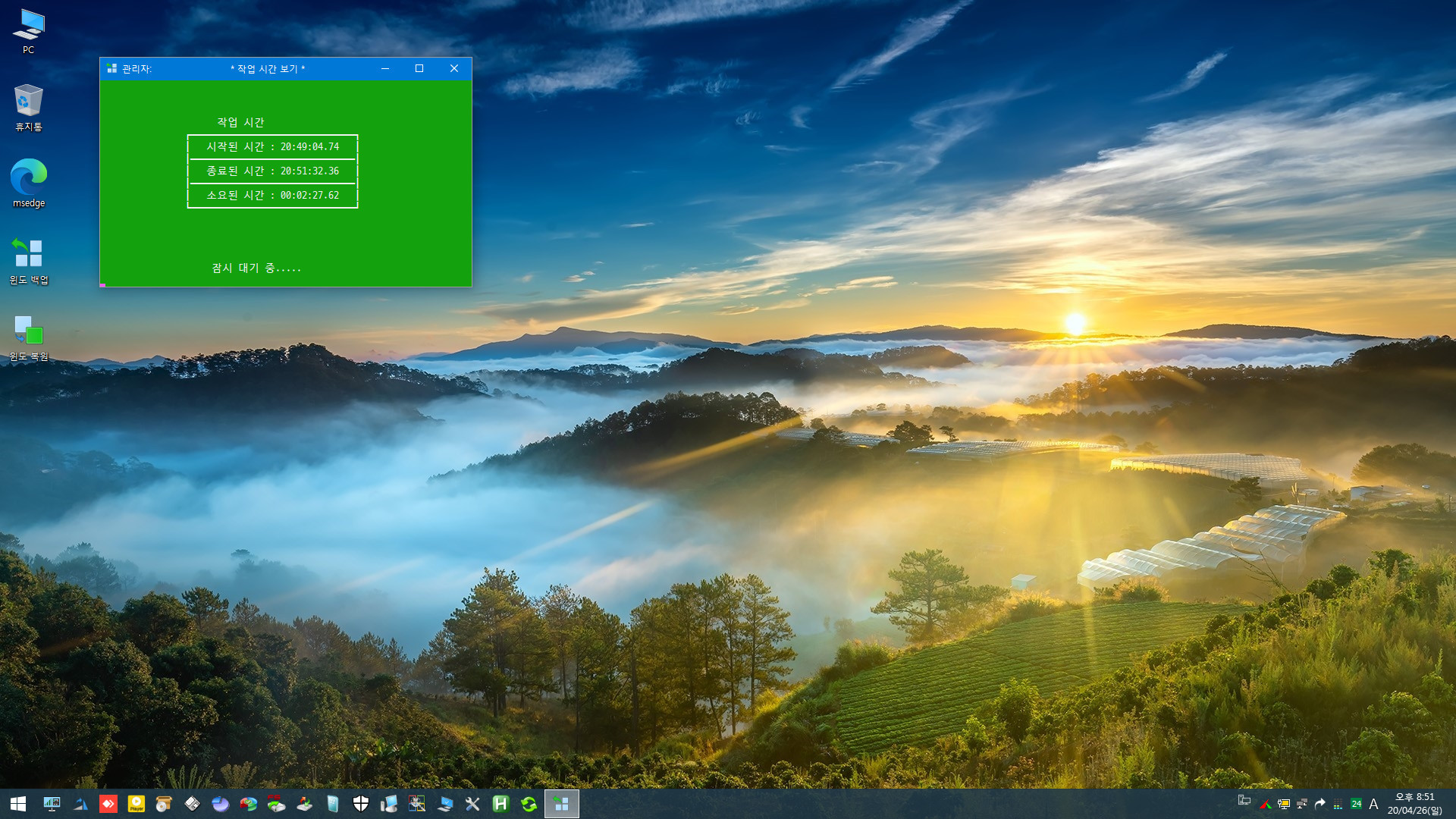
잠시 백업 소요시간이 표시되고 백업 작업이 마무리됩니다.
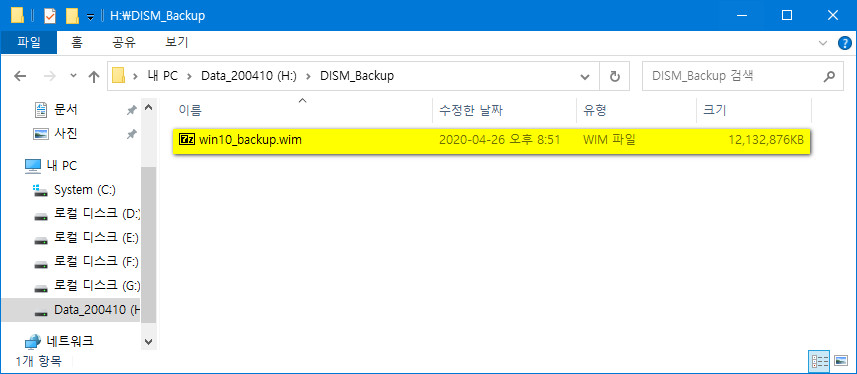
저장된 윈도우 백업 파일입니다.
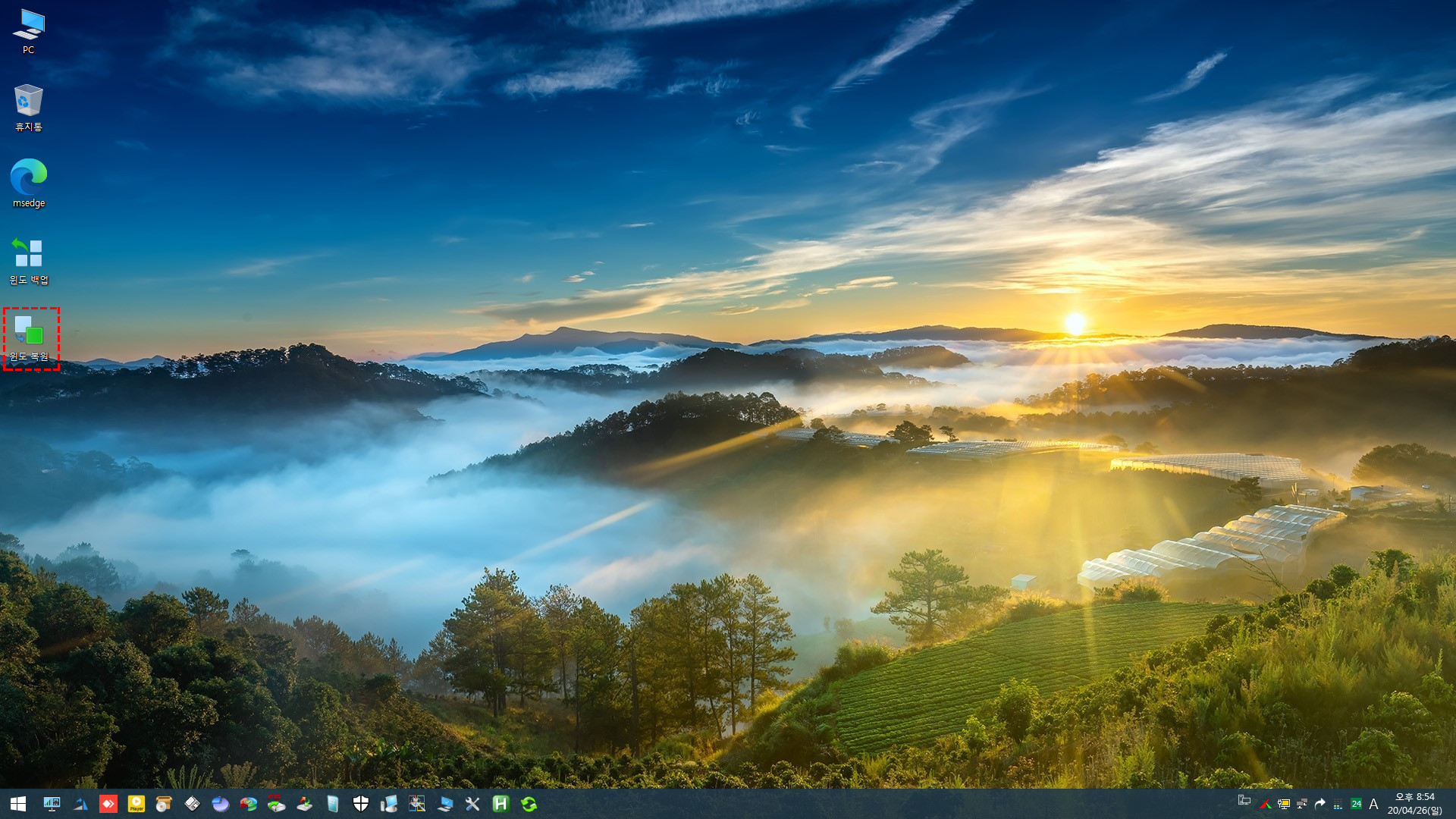
이제는 복원 작업을 실행합니다.
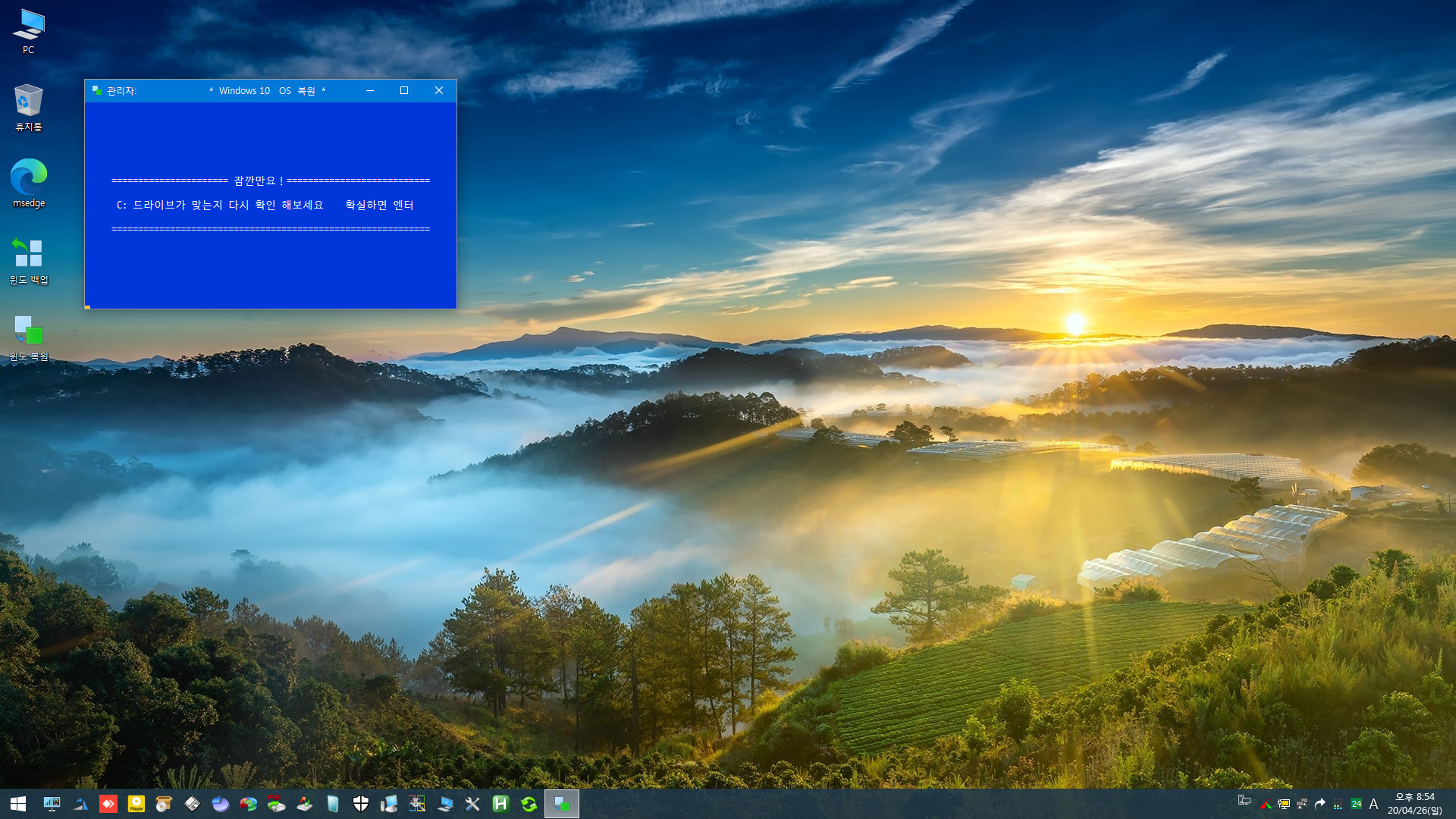
복원할 드라이브가 C 드라이브가 맞는지를 확인합니다.
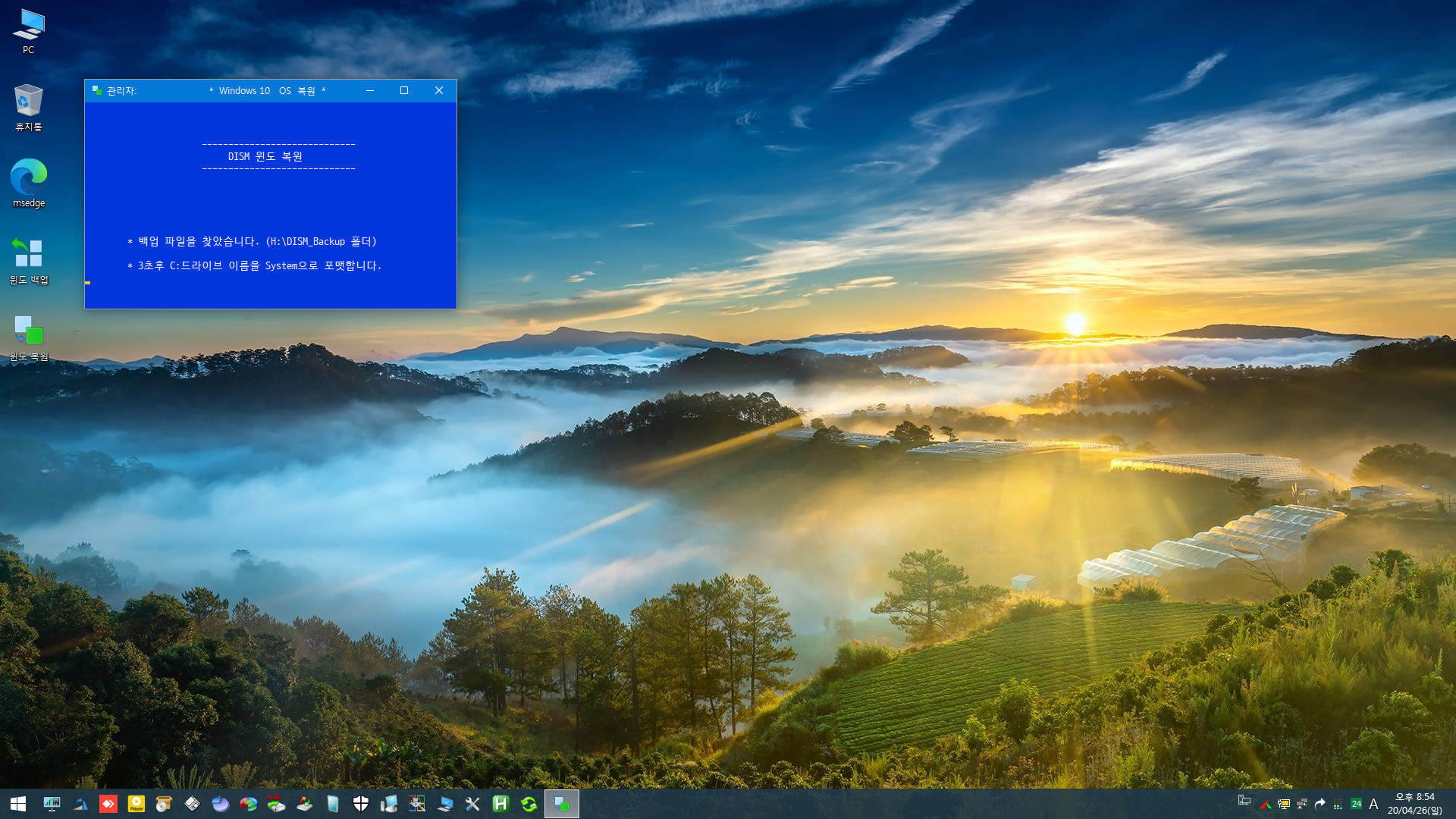
백업 파일 확인 후

C 드라이브를 포멧합니다.
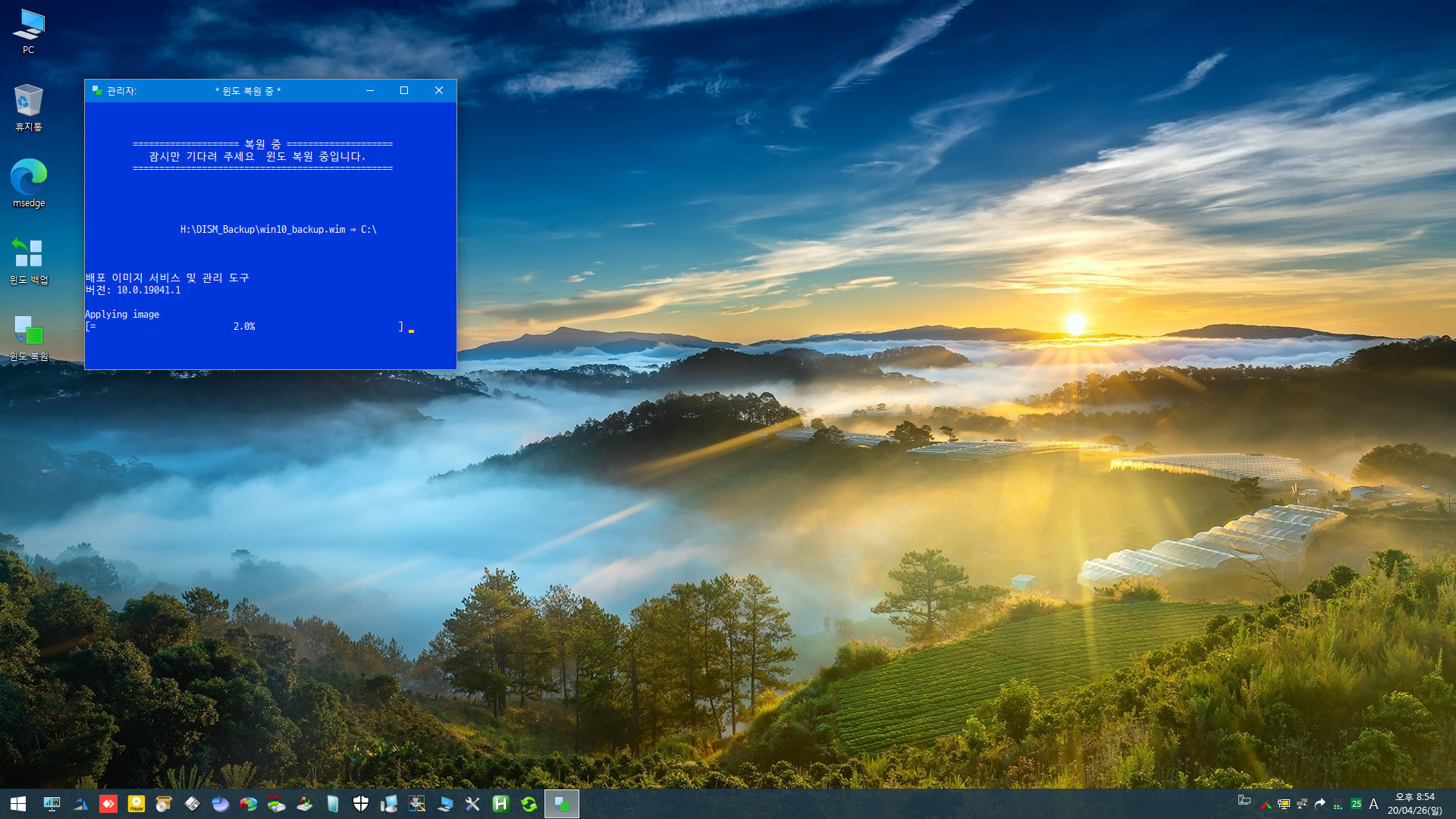
포멧이 완료되면 복원 작업이 진행됩니다.
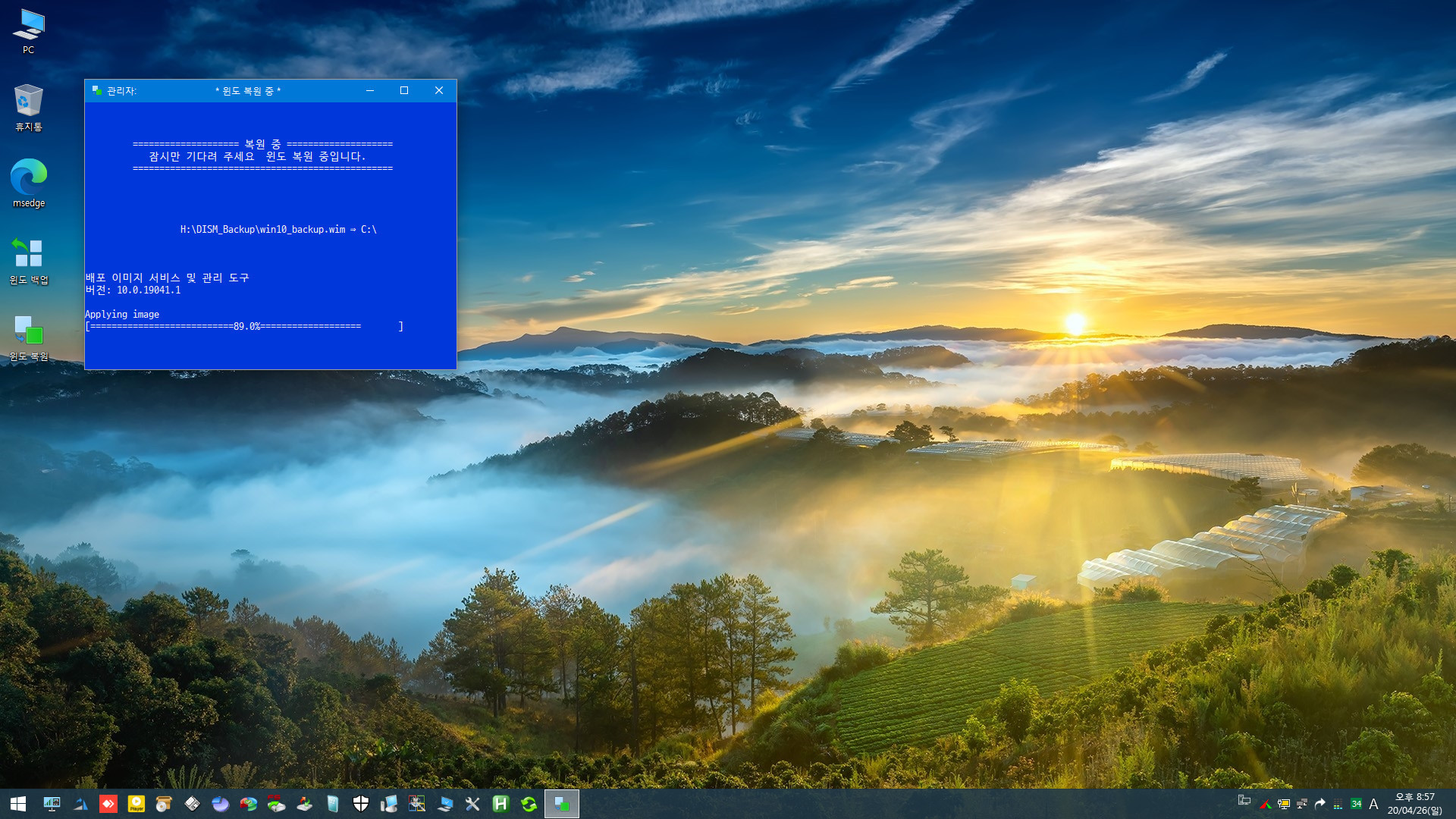
복원이 완료되었습니다.
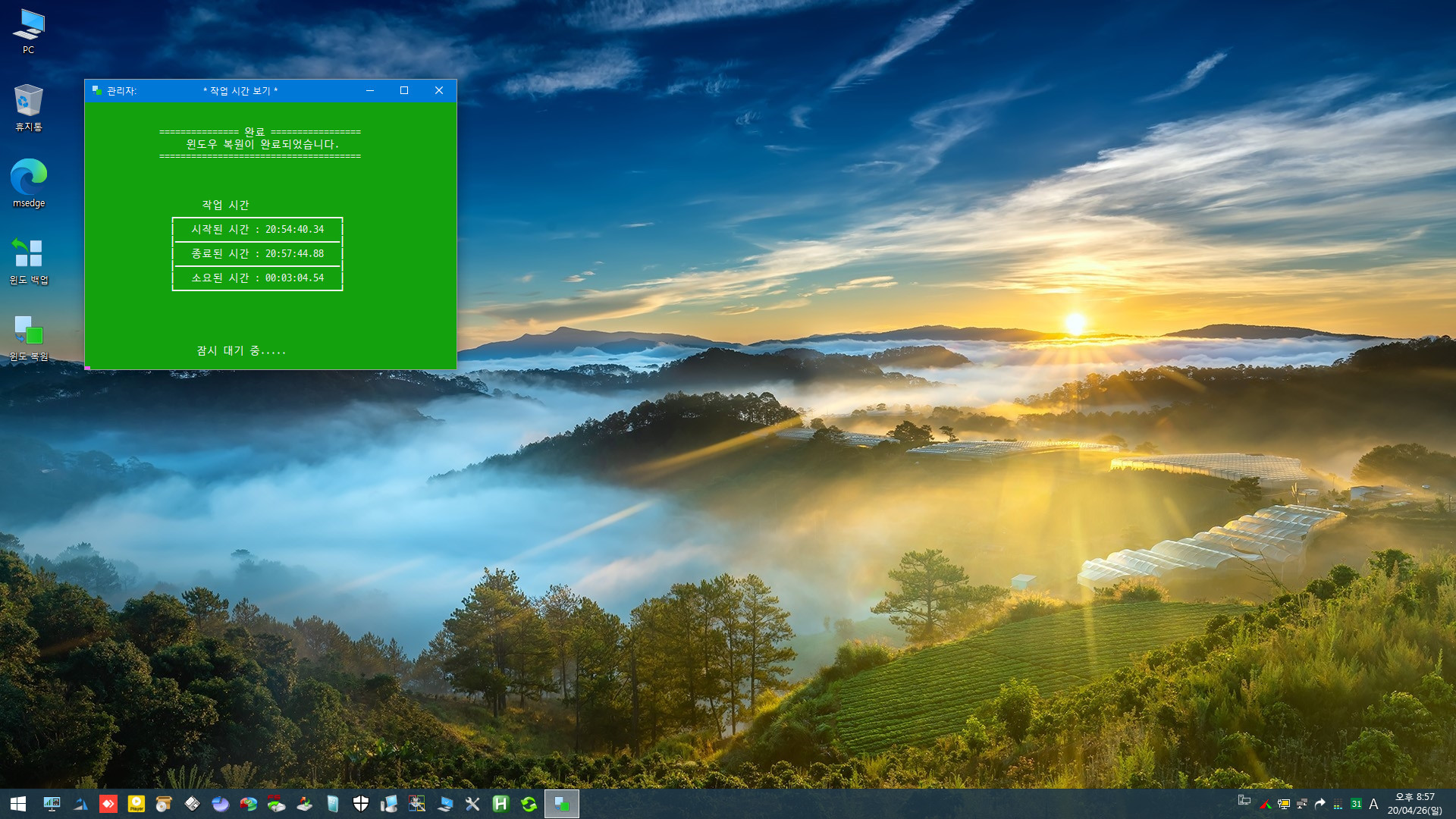
잠시 복원 소요시간이 표시되고 복원 작업이 마무리 됩니다.
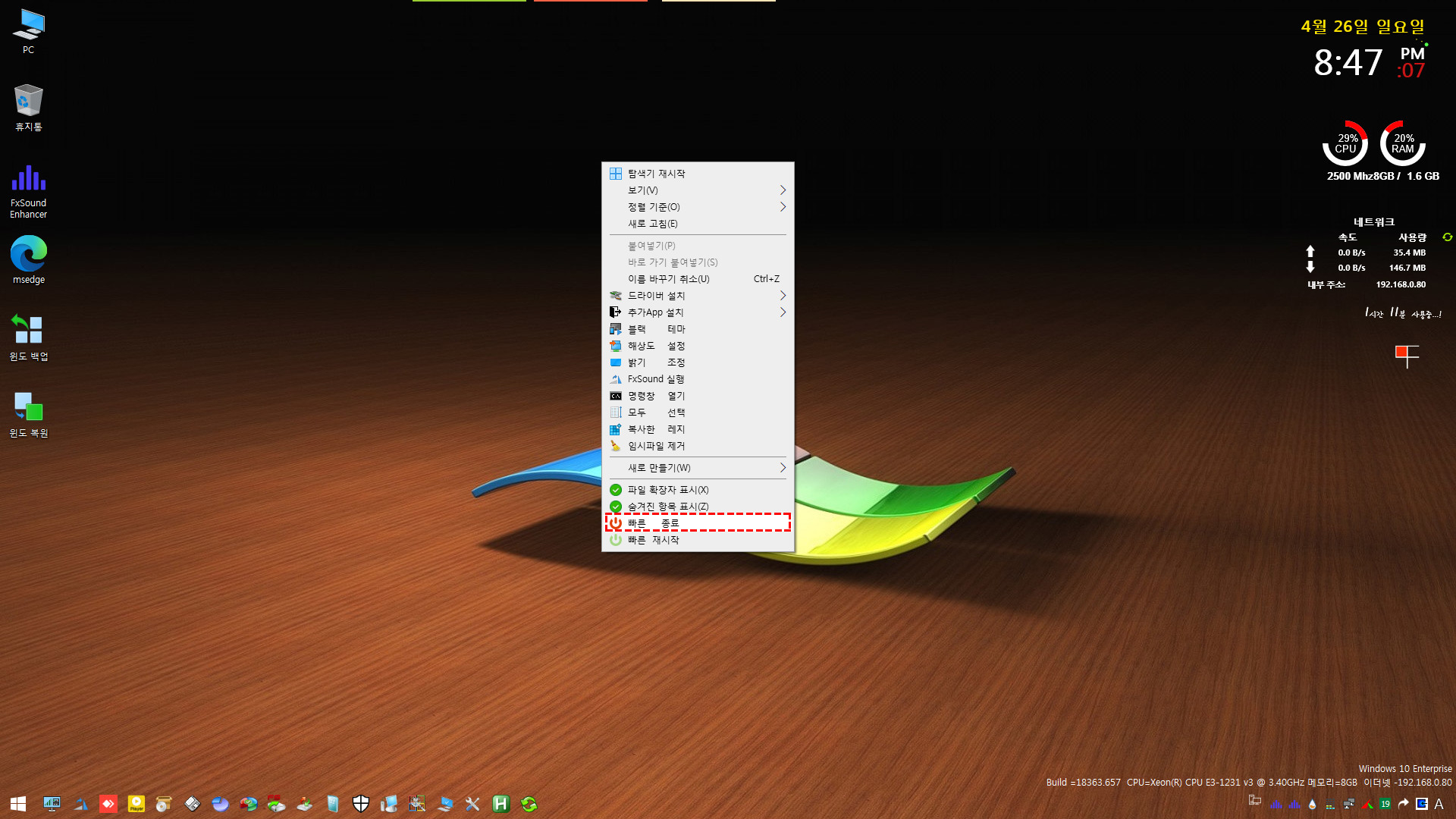
시스템을 재부팅하여 복원 결과를 확인합니다.

복원된 로컬 윈도우입니다. 정상적으로 복원 및 부팅되었습니다.
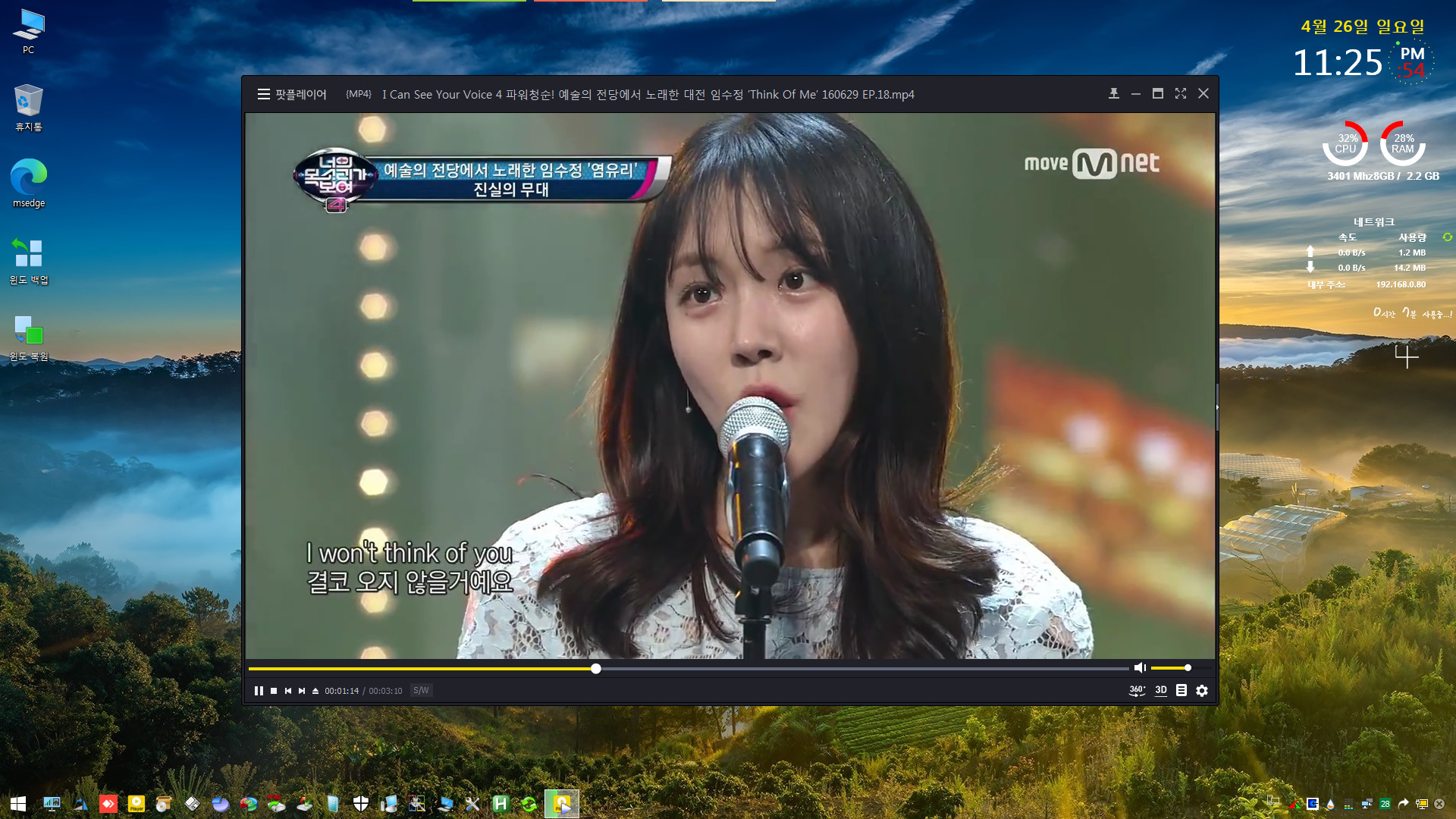
수정된 팟플레이어 실행한 화면입니다.

테마 변경하여 블랙 모드 적용한 화면입니다.
이상으로 큰*무님 작업중이신 19041.1_x64_System_PE 테스트 버전 구동 및 테스트 스샷 모음 포스팅을 마칩니다.
큰*무님의 열정과 노고에 다시 한 번 깊이 감사드리며, 읽어주신 모든 윈포님들께도 감사의 인사를 드립니다.
편히 쉬시고 새로운 한 주 힘차게 열어가시기 바랍니다. 감사합니다.^^
=========== 추가 ============================================================================

화면 상단 런처의 표시를 좀 더 명확하게 하기위해서 테두리가 굵어졌습니다.
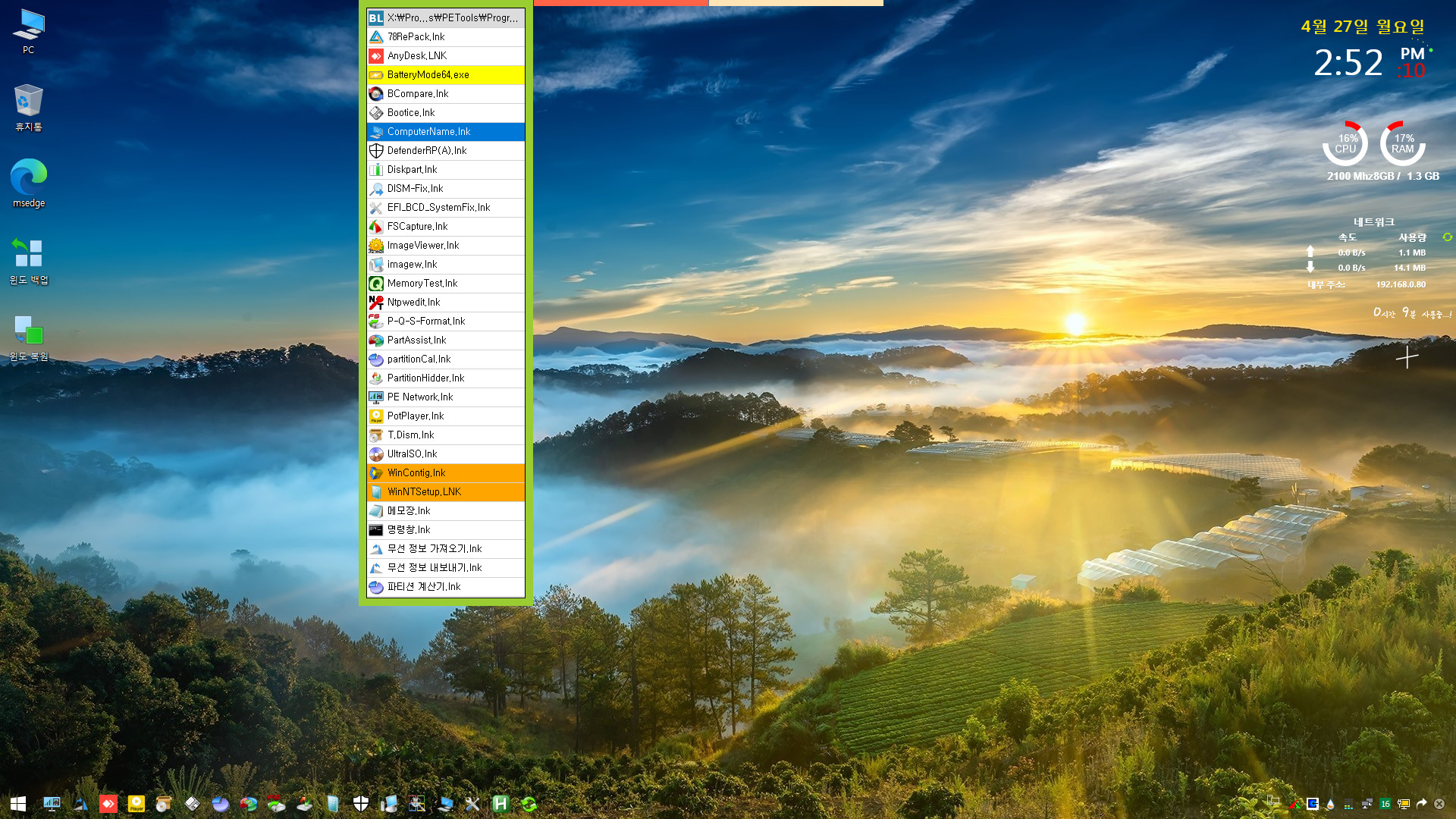
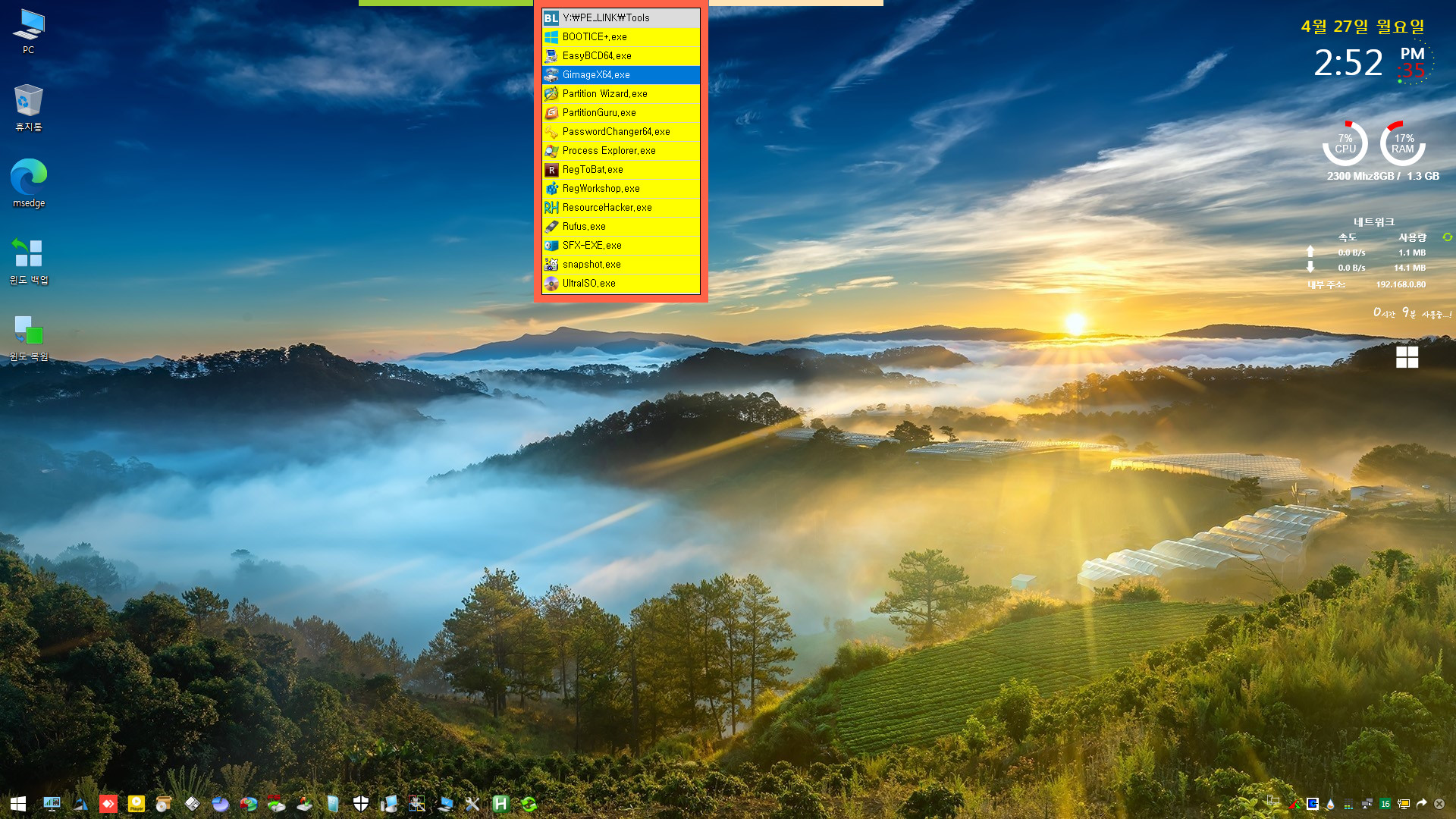
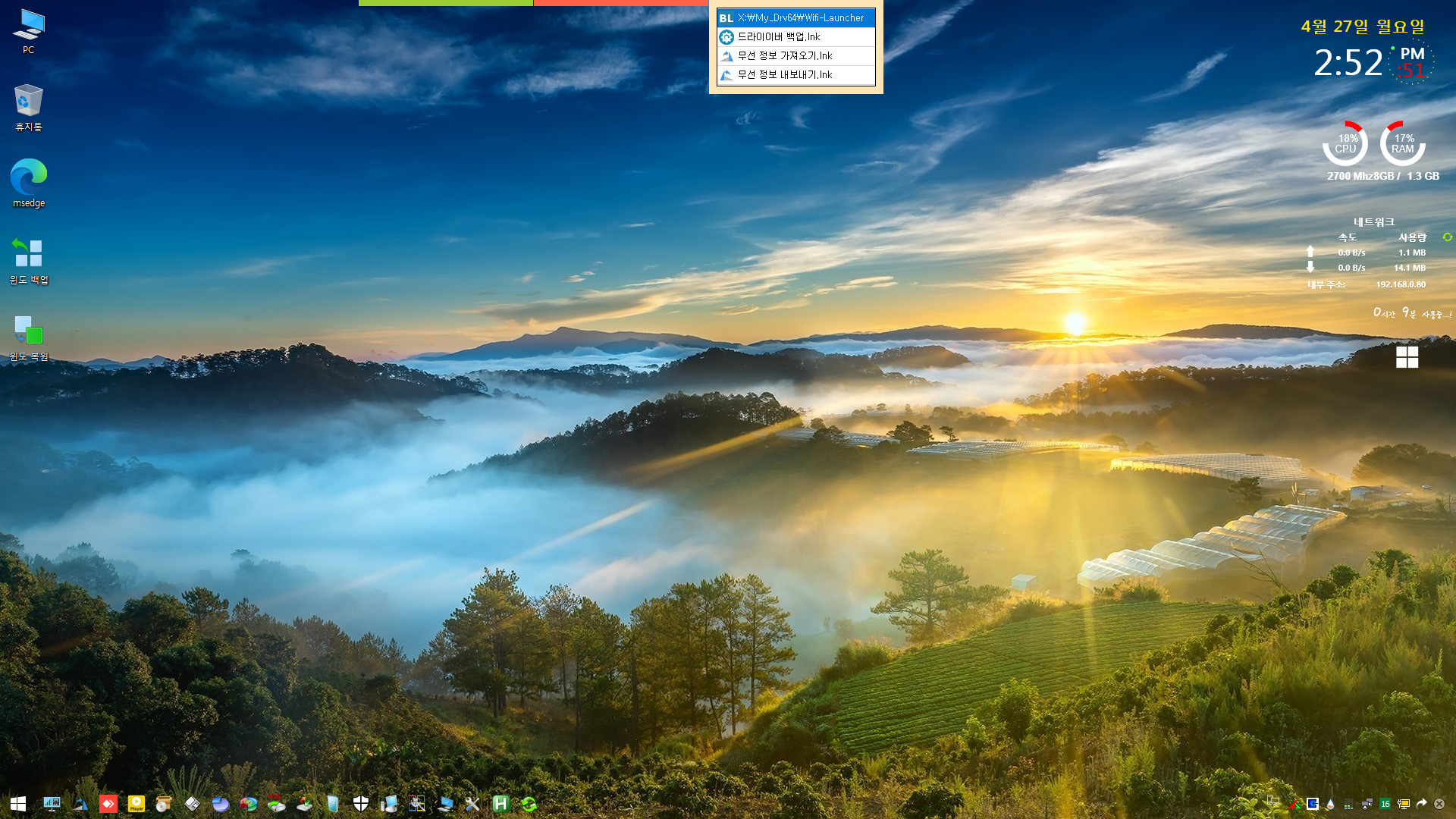
런처의 구성 메뉴 변경도 조금 있습니다.
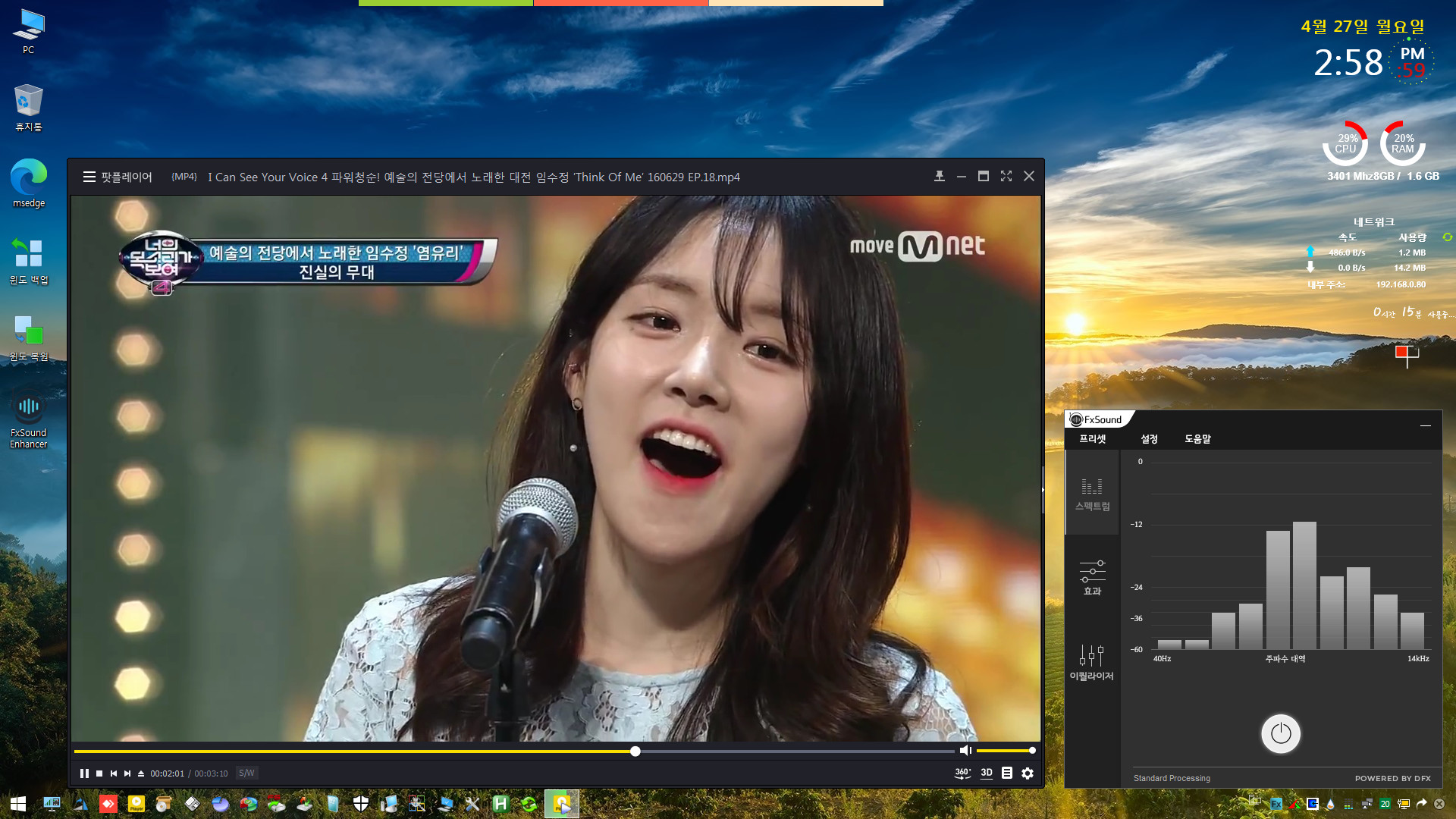
FXSound Enhancer 정상 작동합니다.
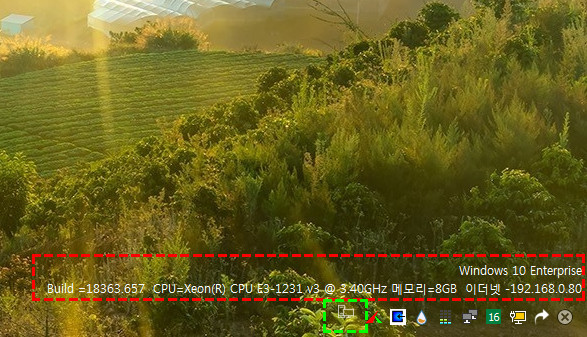
화면 하단의 시스템 정보 표시는 초록색 테두리 안의 SwitchSysteminfo 아이콘을 클릭하여 on/off할 수 있습니다.
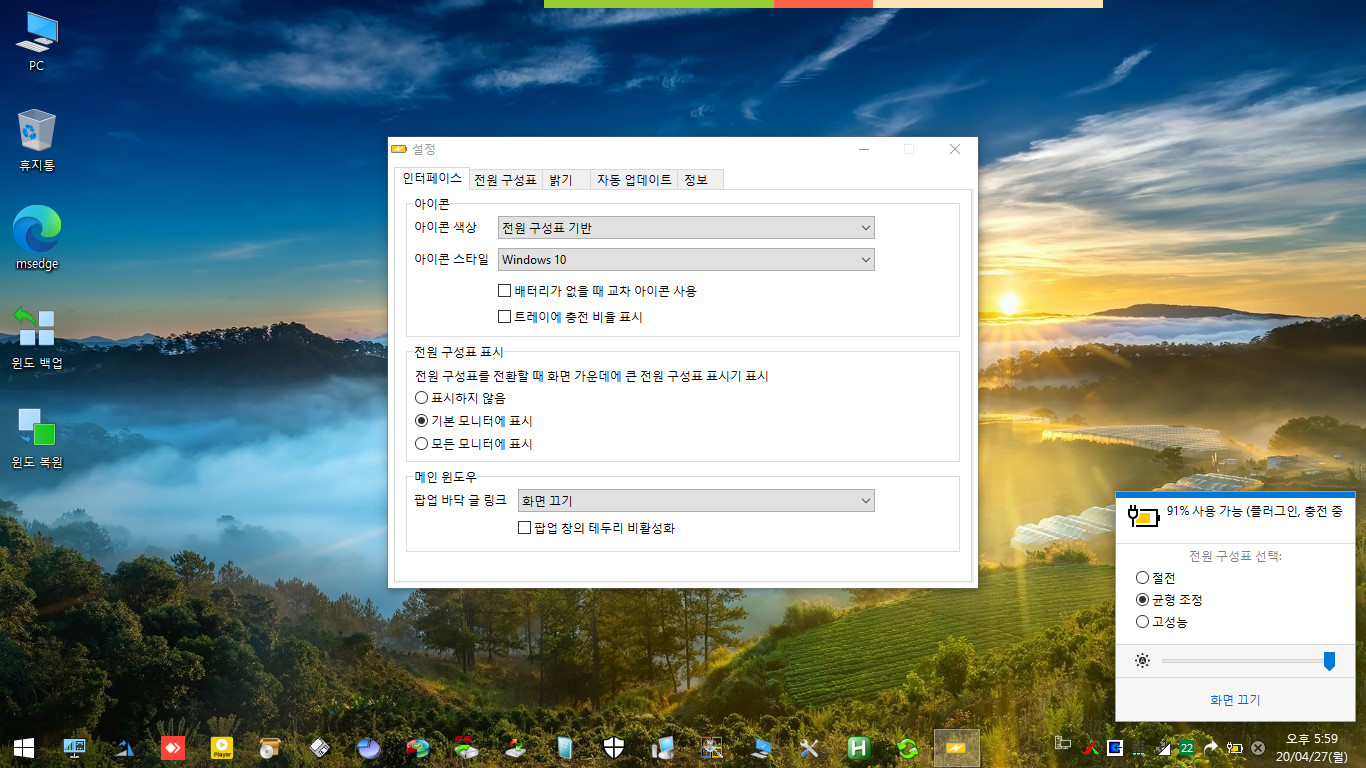
노트북에서 배터리 충전 관련 정보 표시됩니다.
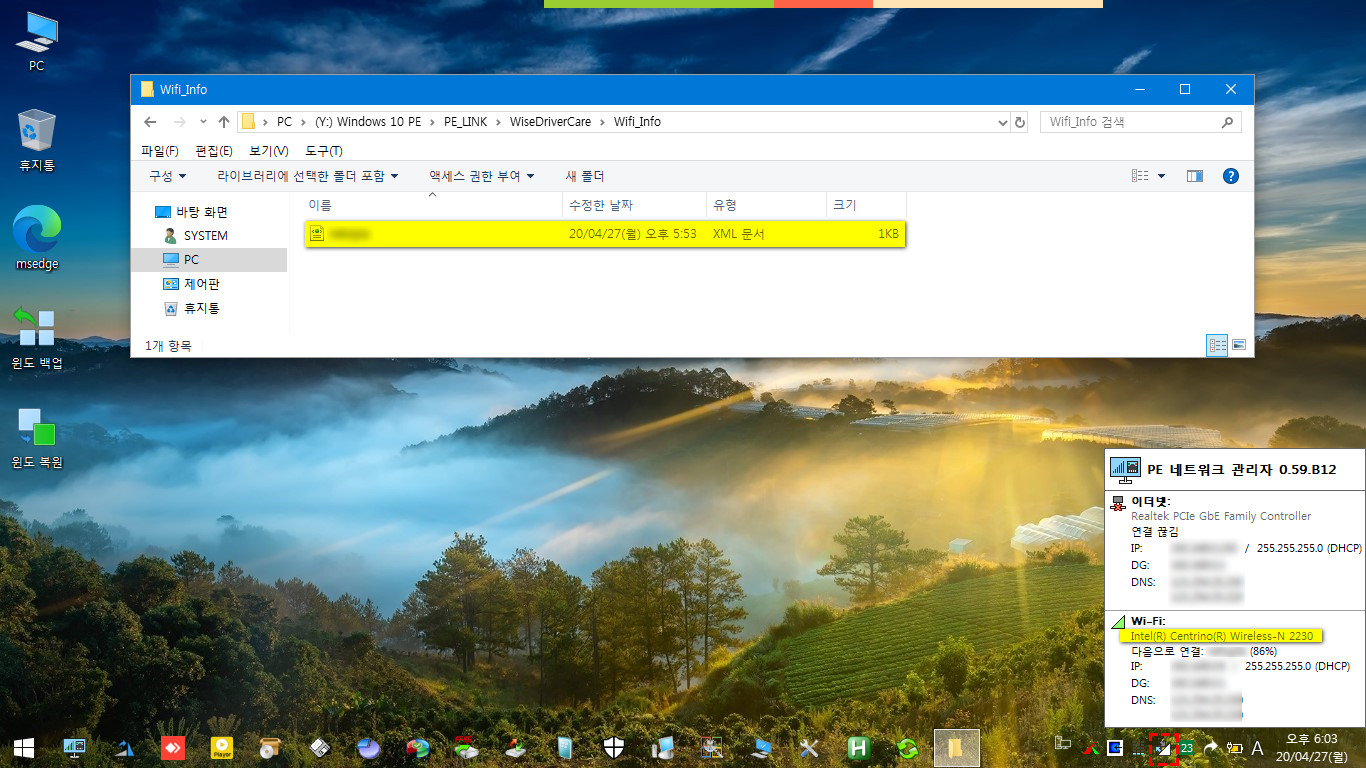
무선 연결 정보 파일입니다. 이 정보를 활용하여 자동 연결할 수 있습니다.
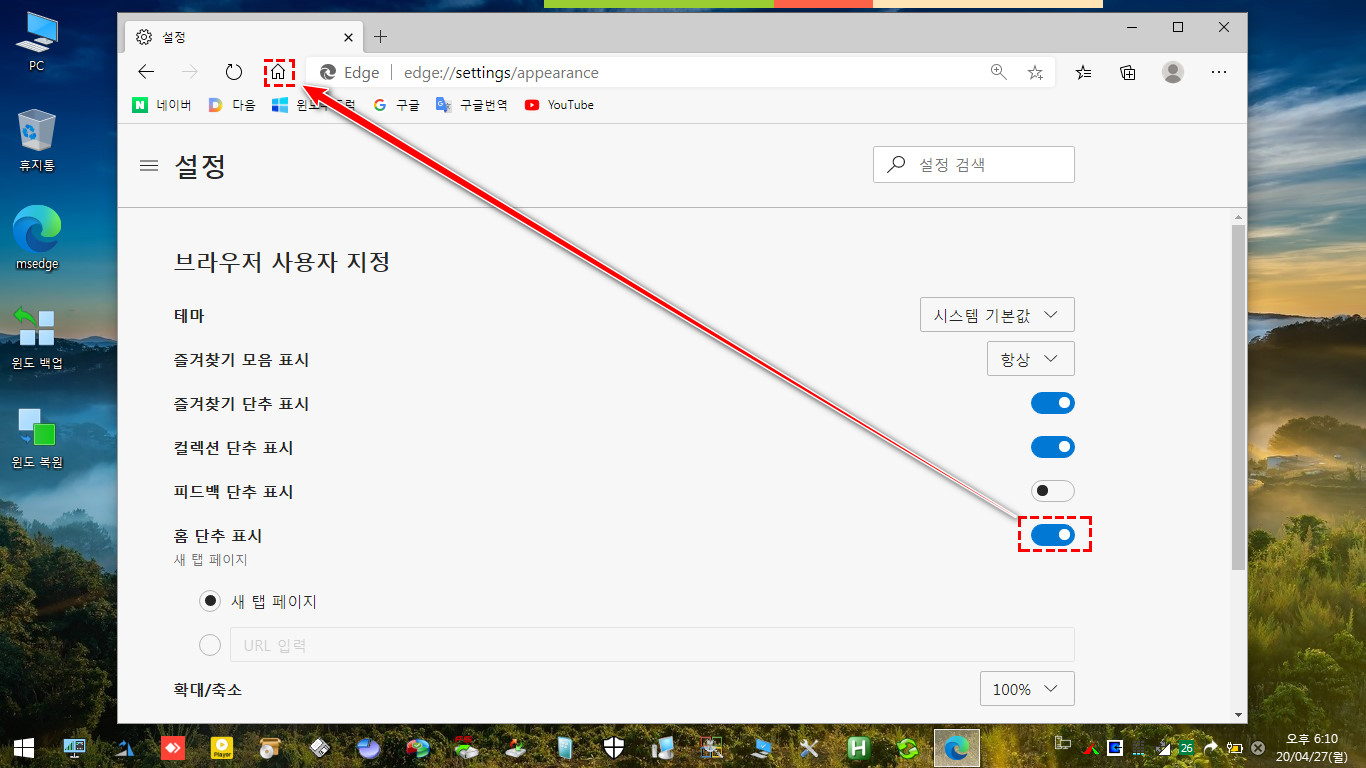
엣지에서 홈 버튼 표시 설정입니다.
============= 추가 끝 =================================================================================

바탕화면만 보아도 알겠습니다.
사용기 잘 보고 갑니다.
수고 많이 하셨습니다.
즐거운 한 주 보내세요.